
简介
问答小程序是针对问答平台的行业领域(比如医学、教育、律师等行业),以问答为主,为商家提供问答互动的平台,利用名人话题效应,结合分销奖励模式,让平台角色产生自我价值。
1.后台设置
1.1.基础设置
1.1.1.功能设置
作用:在功能设置页面可以开启短信和入口功能,以及可以设置申请、提现、消息处理和提问如下图所示。
步骤:微信小程序→问答小程序→基础设置。
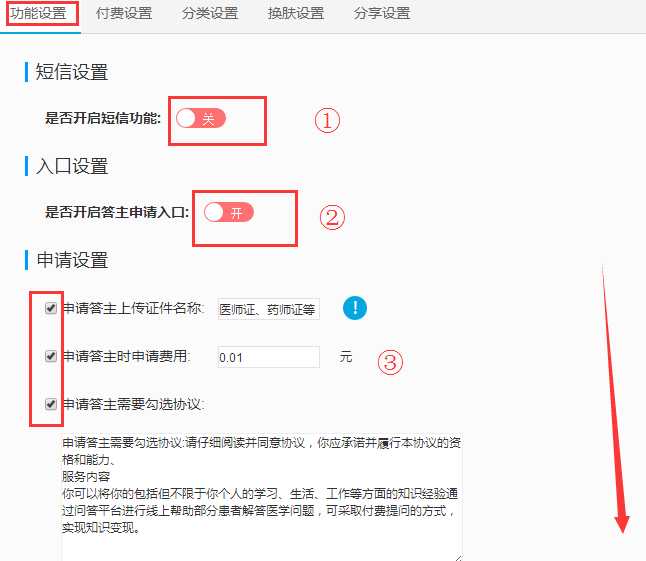
①是否开启短信功能;(开启后:用户通过/驳回提问的时候就会收到短信提醒;若“关闭”不会收到短信)
②是否开启答主申请入口;(开启后:用户在个人中心显示申请答主入口;若“关闭”则不显示。)
③勾选申请设置
(1)申请答主上传证件名称;(勾选后:申请的时候显示填写的证件名称;不勾选:则默认上传证件名称为身份证)
(2)申请答主时申请费用;(勾选后;可设置申请费用也就是说当用户申请为答主时则要支付相关费用;不勾选;则申请费用默认为免费。)
(3)申请答主需要勾选协议;(勾选后:可编辑协议内容(不限制字数)同时在前端显示协议;不勾选:则前端不显示协议。)
下拉菜单如下图所示。
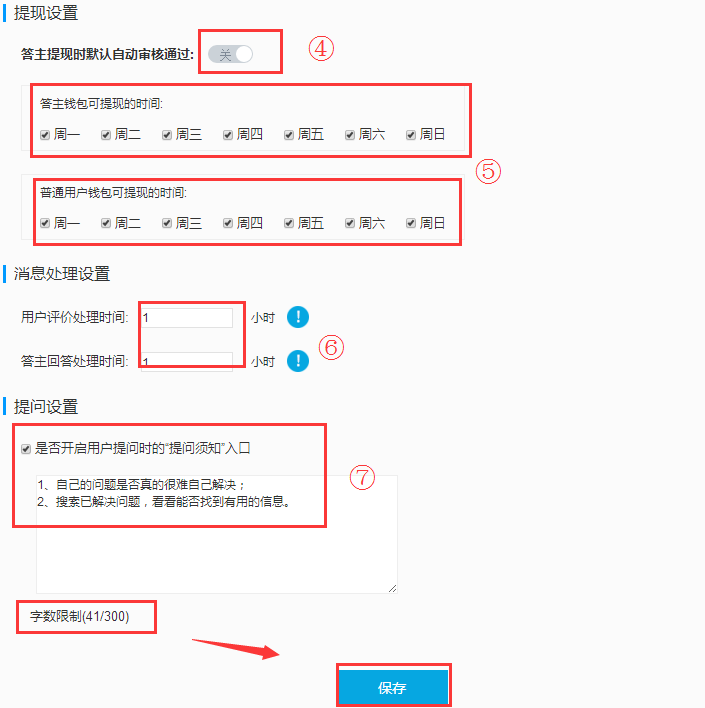
④选择是否开启答主提现时默认自动审核通过。(开启后,申请提现时不需要平台审核,答主申请提现时直接到账;不开启则需平台审核)
⑤勾选答主和普通用户钱包可提现的时间
⑥消息处理设置;(1)设置用户评价处理时间,如上图设置为“1”小时,当用户超过这个时间段未评论则默认为评价5分;答主的奖励则会进账。(2)设置答主回答处理时间,如上图设置为“1”小时,当用户提问后答主超过该时长,默认为该问题失效,提问金额退至用户微信。
⑦是否开启用户提问时“提问须知入口”,(不勾选在前端不显示提问须知)
提问须知字数限制最多可输入300字
设置好后,最后点击“保存”。
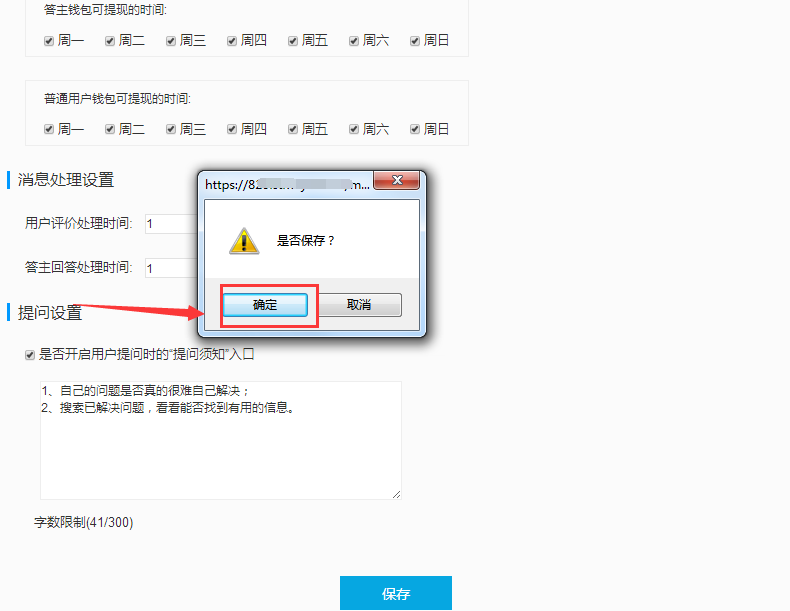
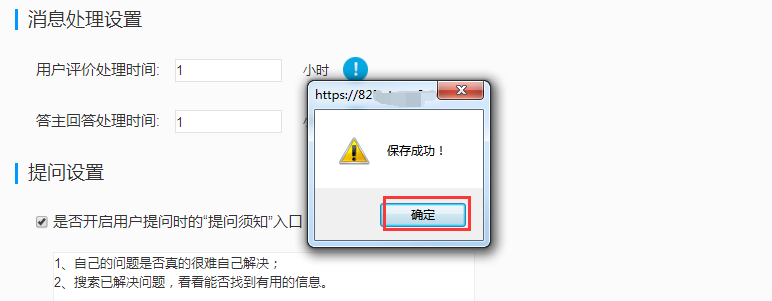
点击“确定”即可。
1.1.2.付费设置
作用:在付费设置页面可以设置答主的评分等级奖励比例、普通用户偷听/看的费用比例和偷看/听分成比例。
步骤:基础设置→付费设置。
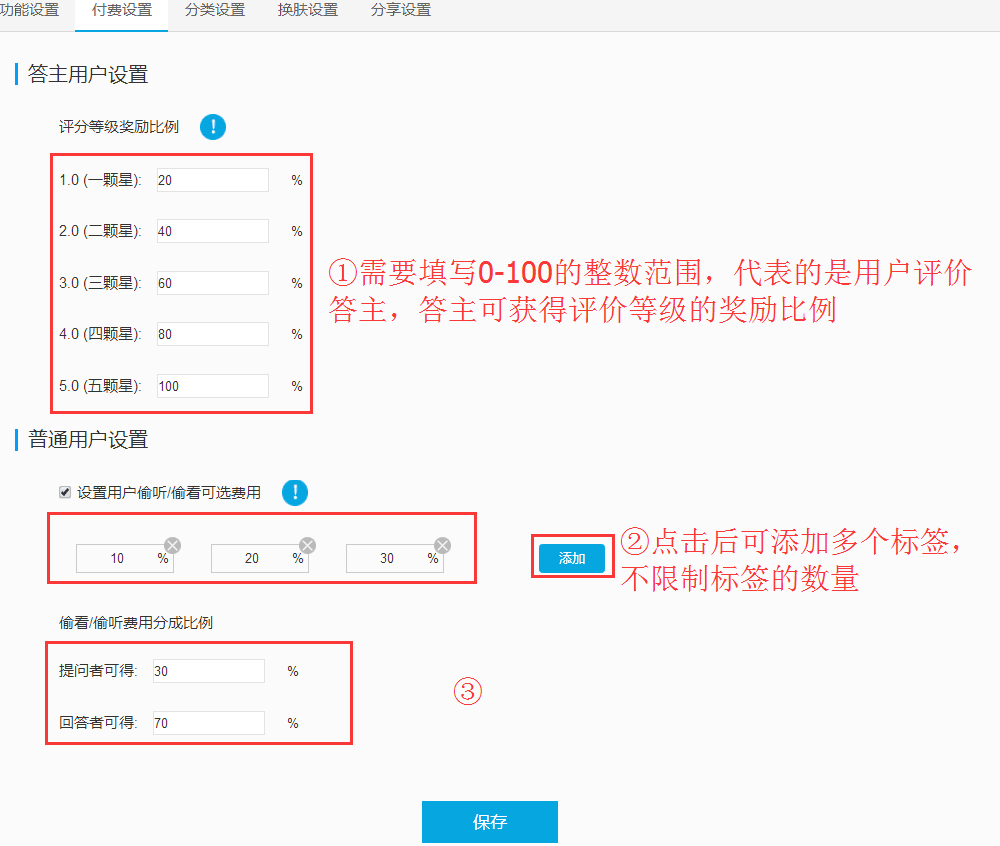
①设置评分各等级奖励比例;
应用场景
如上图设置各评分等级奖励比例分别为;
一颗星(20%)、二颗星(40%)、三颗星(60%)、四颗星(80%)、五颗星(100%)
A答主的评分等级为四星,假设用户B向A答主提问了一个问题,他支付的提问金额是10元,答主回答完问题后,答主和平台分别可获得的金额是多少。
答主抽成公式:提问金额×评分等级奖励比例
平台抽成公式:提问金额×(1-自身评分等级奖励比例)
即答主可获金额为;10×80%=8(元)
平台可获抽成金额:10×(1-80%)=2(元)
②是否勾选普通用户偷听/看可选费用
(注:若不勾选前端不会显示偷听偷看模块和提问时不会有偷听偷看费用选择)
如上图勾选后,则要设置好每个标签的比例分成比例(每个标签的比例范围为0至100)
公式:用户偷听/偷看需付金额=提问金额×标签分成比例
③设置普通用户偷听/看费用分成比例
(注:这里的提问者分成比例加回答者分成比例一定要等于100%)
计算公式:
提问者可获分成=偷看/听金额×30%(即提问者的分成比例)
回答者可获分成=偷看/听金额×70%(即回答者的分成比例)
如上图所示设置好后点击“保存”即可。
1.1.3.分类设置
作用:在这里添加好分类后可将分类链接到首页模板。
步骤:基础设置→分类设置。
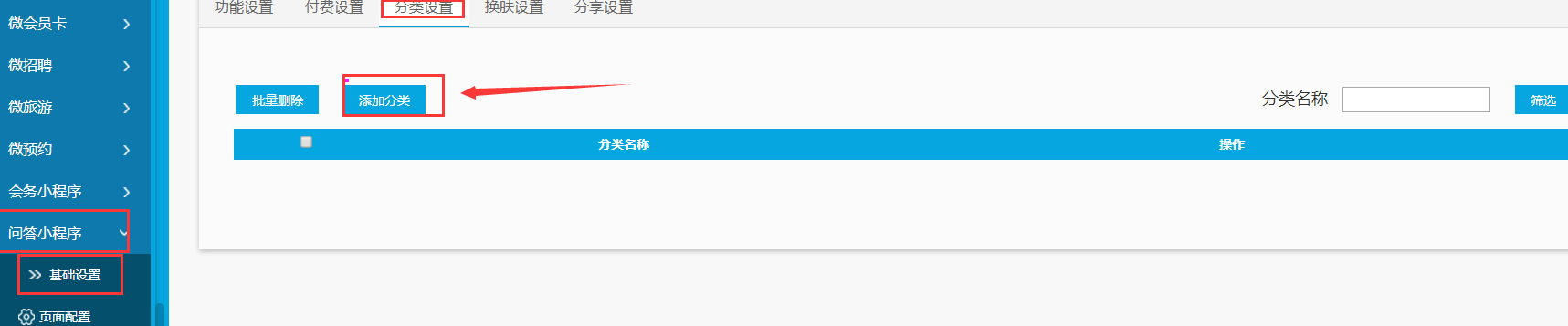
点击“添加分类”。
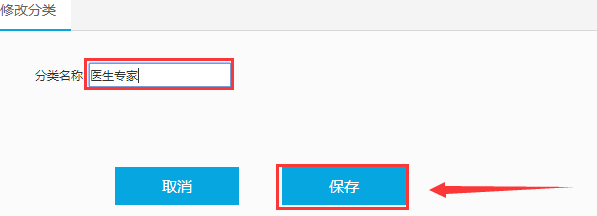
输入分类名称,点击“保存”。
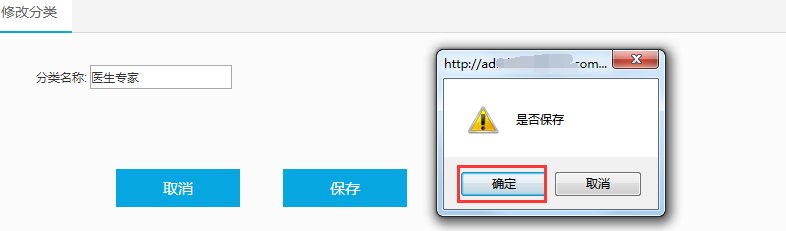
点击“确定”即可。

如上图所示说明添加成功,若想要添加多个分类可继续点击“添加分类”重复上面的操作步骤即可。
1.1.4.换肤设置
作用:可随意切换问答小程序首页的皮肤颜色。
步骤:基础设置→换肤设置。
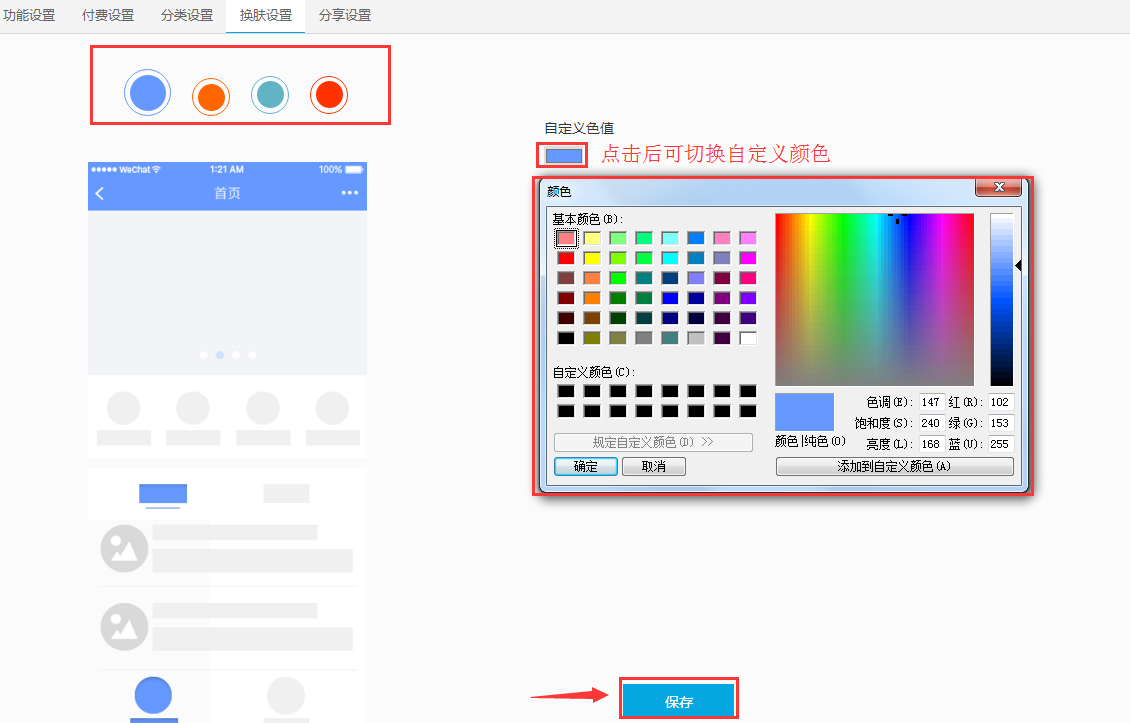
可选择固定颜色或自定义颜色,点击要选择的颜色后,最后点击“保存”即可。
1.1.5.分享设置
作用:商家可自定义设置分享背景图片。步骤:基础设置→分享设置。

点击“更换背景”可自定义上传背景图片(建议尺寸:689px*1067px 仅支持png文件)接着点击“保存”即可。
创建模板
作用:在行业模板页面可以选择模板类型,共有3个模板分类分别是医疗、问答和律师。
步骤:微信小程序→问答小程序→行业模板。
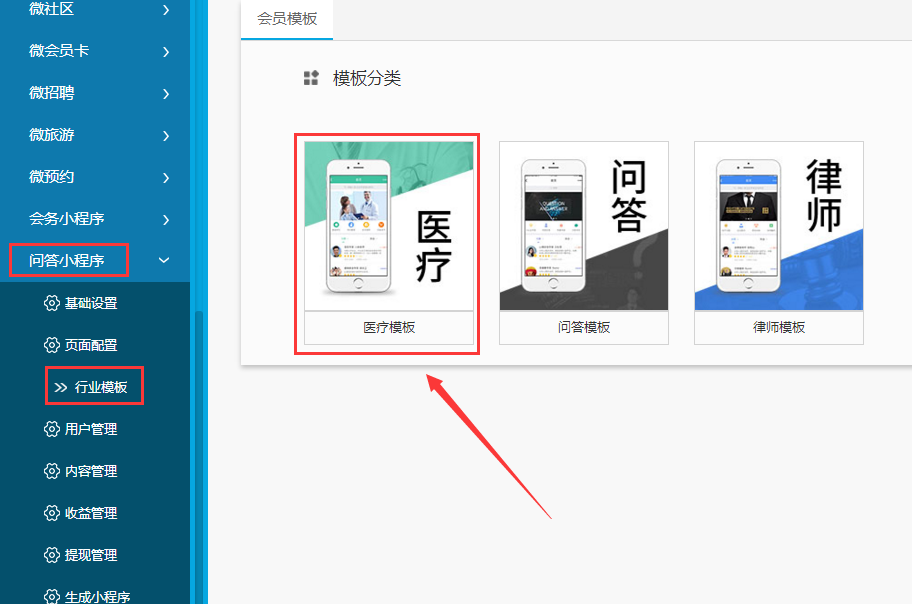
点击要选择的模板分类,如上图点击“医疗模板”就会默认跳转到首页编辑页面如下图所示。
首页编辑
广告图
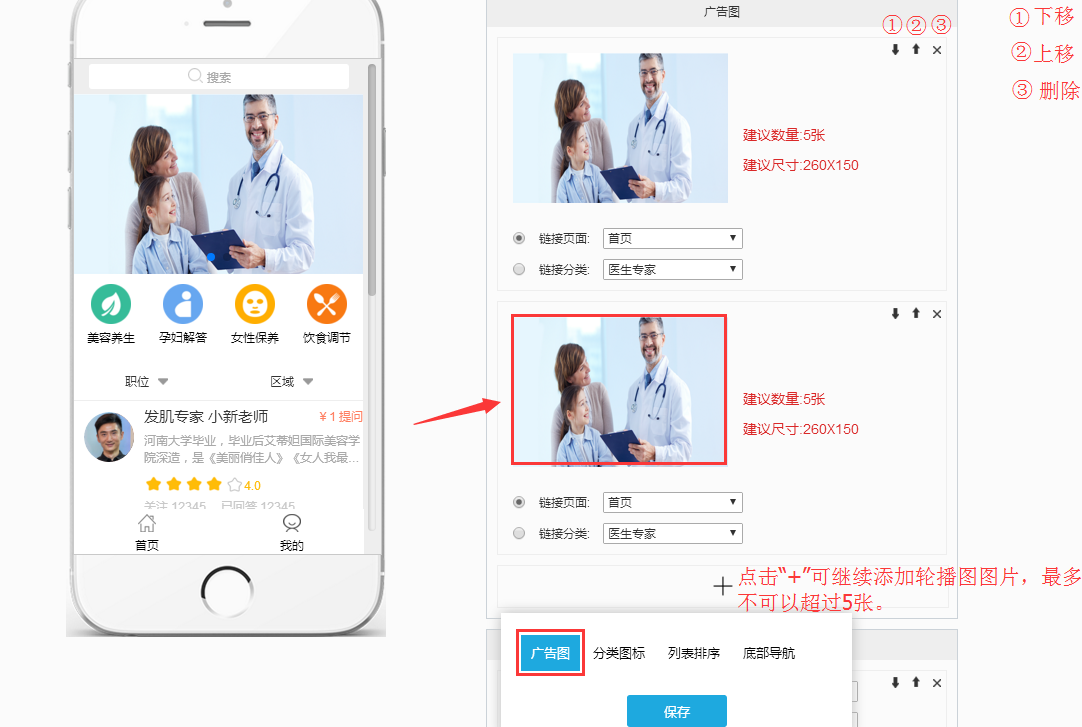
在广告图页面,可添加或编辑广告图内容,点击广告图图片可自定义上传图片,上传好后如下图所示。
分类图标
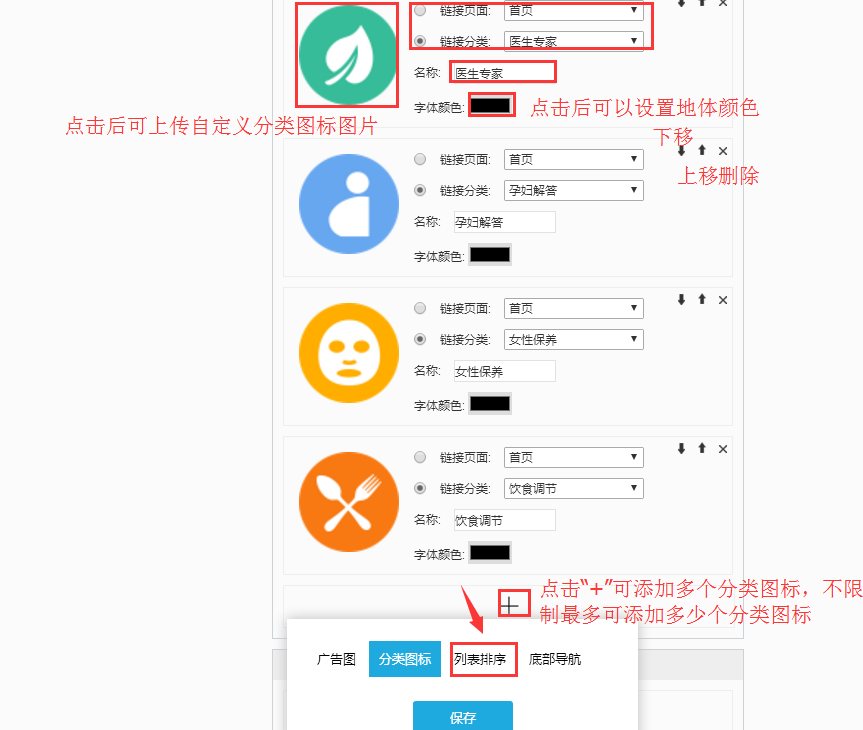
上传分类图标(不限制图片尺寸,上传的图片会等比缩放)、选择链接内容、编辑分类图标名称(最多可输入36个字),选择是否设置字体颜色,编辑好分类图标后点击“列表排序”就会如下图所示。
列表排序
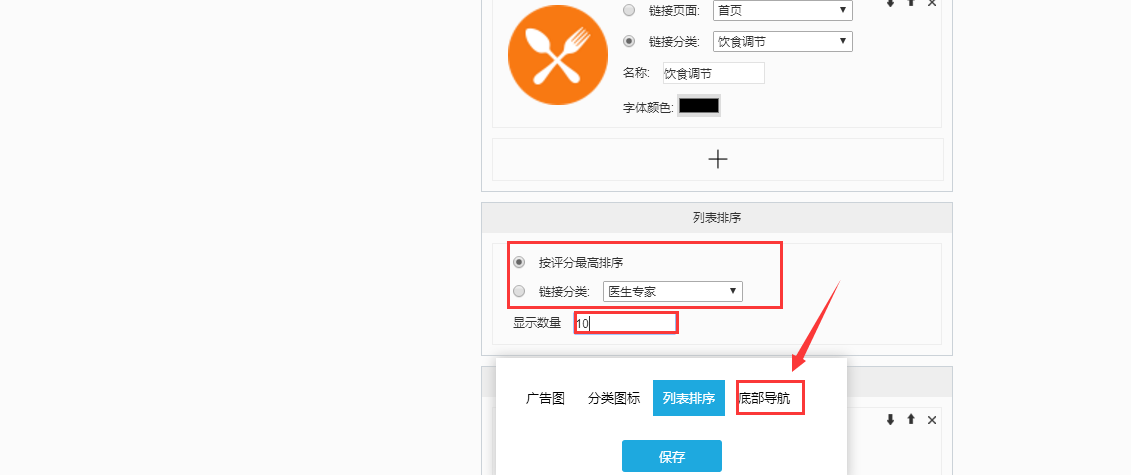
如上图选择按评分最高排序则设置好显示数量即可,点击“底部导航”如下图所示。
底部导航
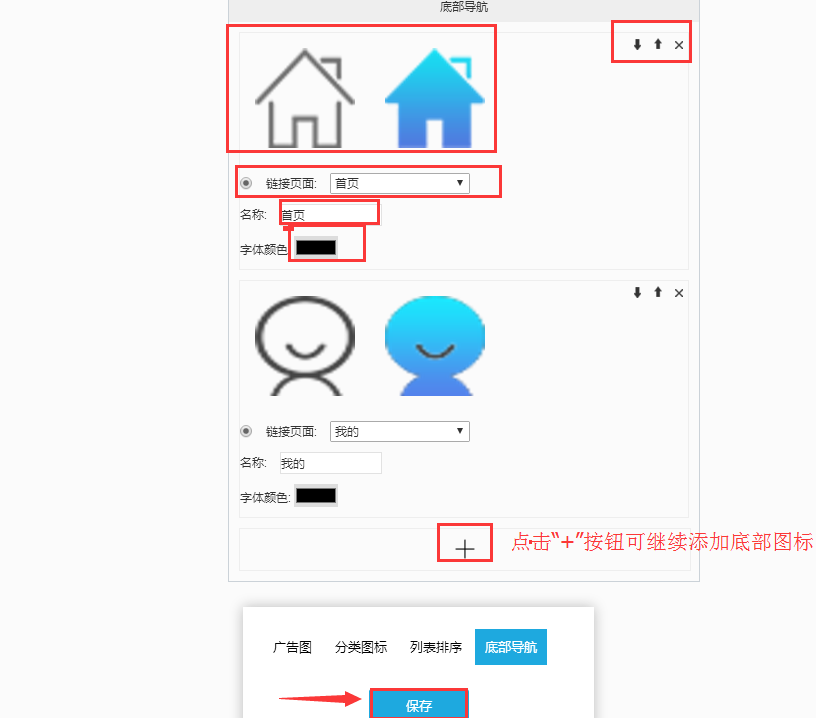
上传没选中的图标和选中后的图标图片、(图标的大小不能超过40KB)选择链接页面、输入名称、选择是否设置字体颜色,编辑好首页模板后最后点击“保存”就会自动跳转到页面配置页面如下图所示。(注:①最多可上传5张底部图标;②若用户修改了首页模块里的底部导航则需要重新上传代码包才能实现同步到微信小程序。)
1.3.页面配置
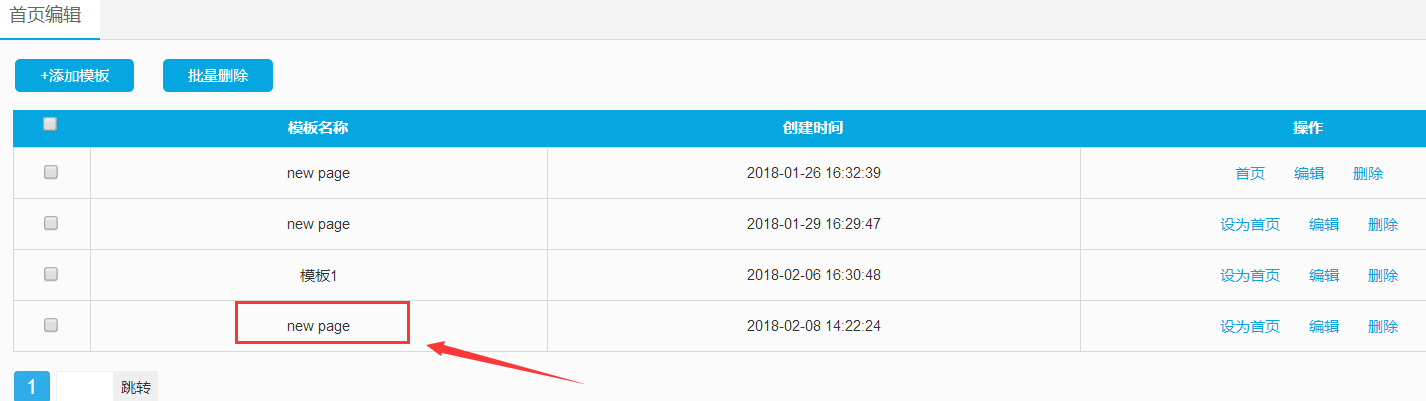
编辑好的首页模板提交之后模板名称默认是“newpage”,点击模板名称如下图所示。
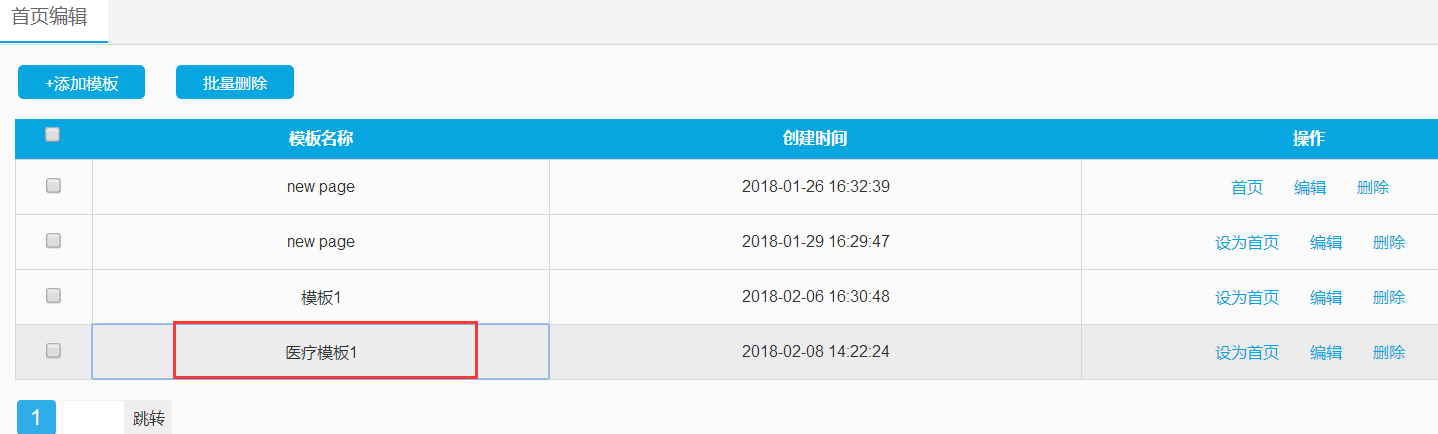
输入模板名称,再用鼠标点击一下空白处即可。
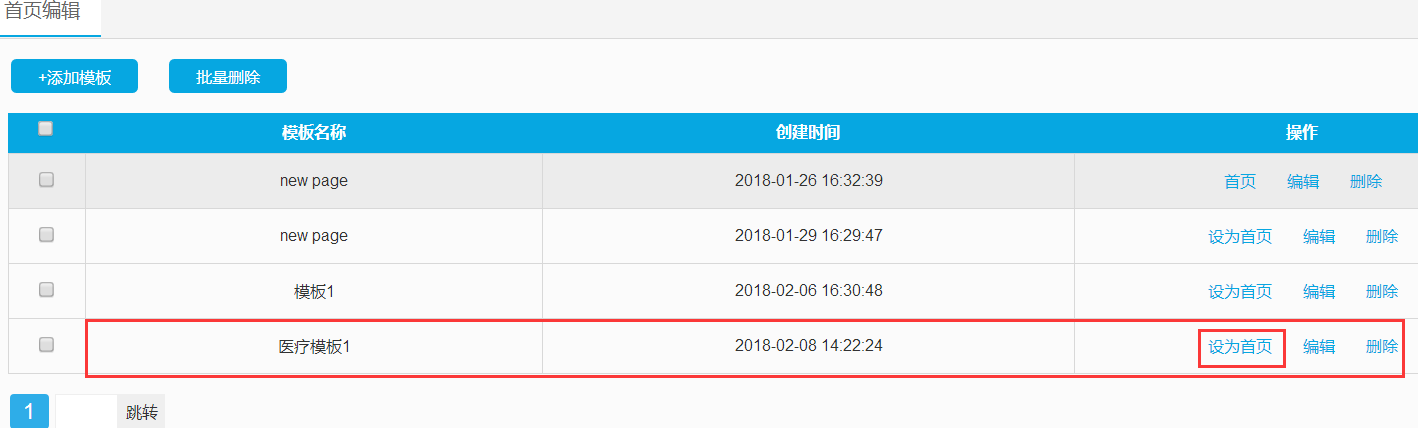
点击“设为首页”可将此模板设为首页。
1.4.用户管理
1.4.1.认证答主审核
作用:用来记录申请答主的用户信息让平台进行审核。
步骤:问答小程序→用户管理→认证答主审核。
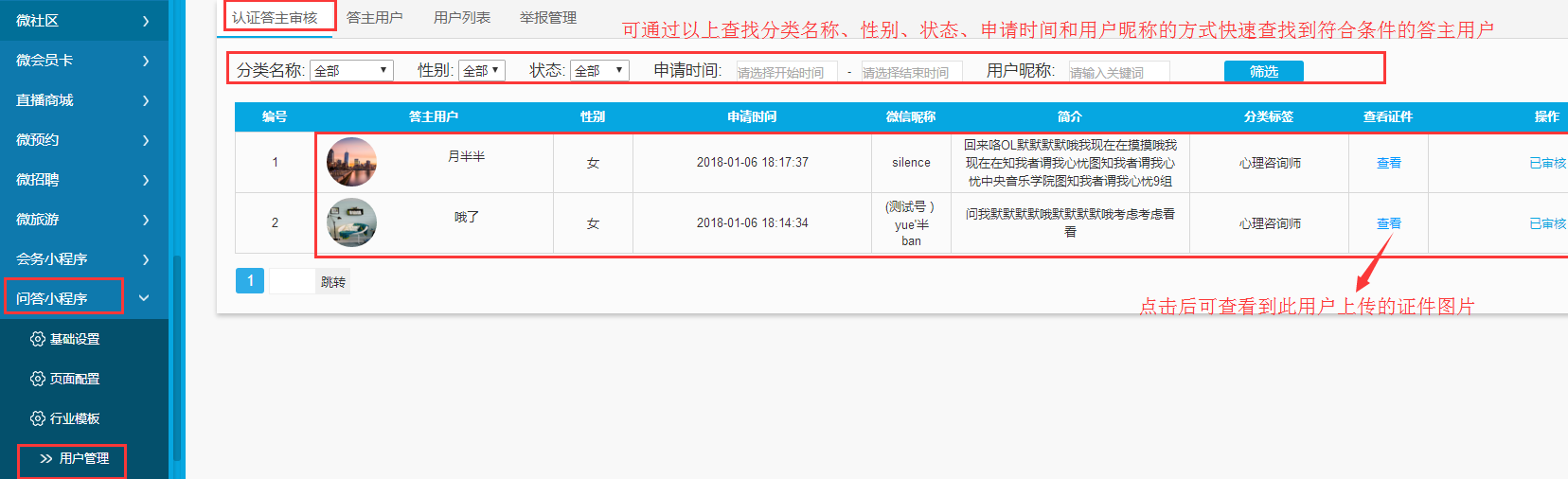
可以查看到已提交申请答主的用户信息,然后在后台进行审核是否通过。(注:“驳回”的时候可填写驳回理由限定300字,若后台开启短信开关的情况下审核和驳回都会有短信通知)
作用:可查看/管理每个答主的回答次数、详情、收益、评分比例、提现记录以及冻结账号。
步骤:问答小程序→用户管理→答主用户。
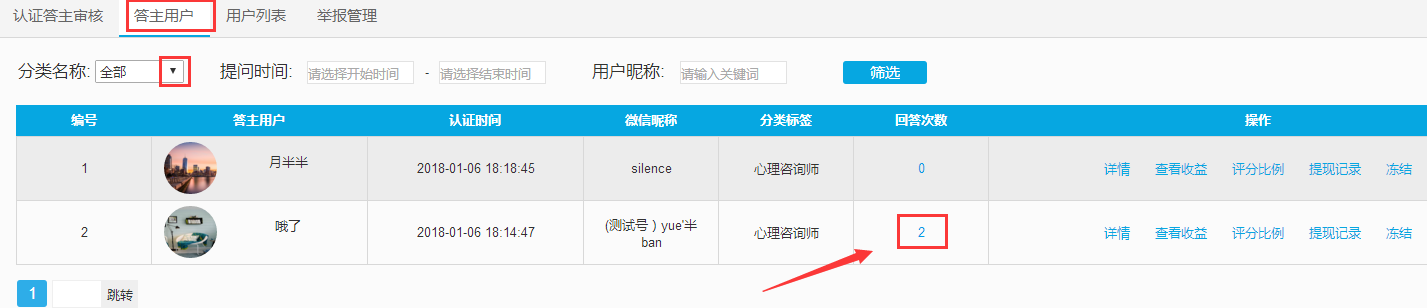
如上图点击“回答次数”则会跳转到答主的回答列表页如下图所示。
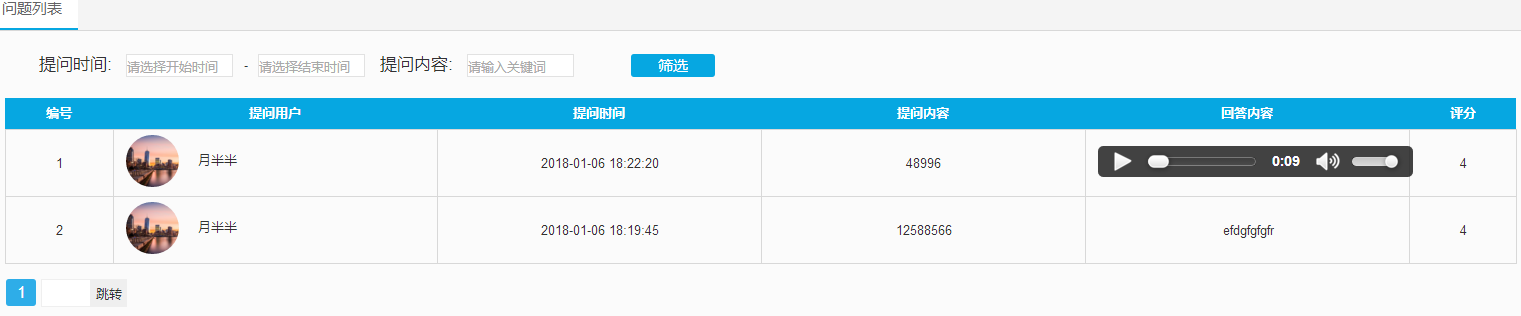
可以看到提问用户、提问时间、提问内容、回答内容和评分,返回到答用户页面如下图所示。
详情
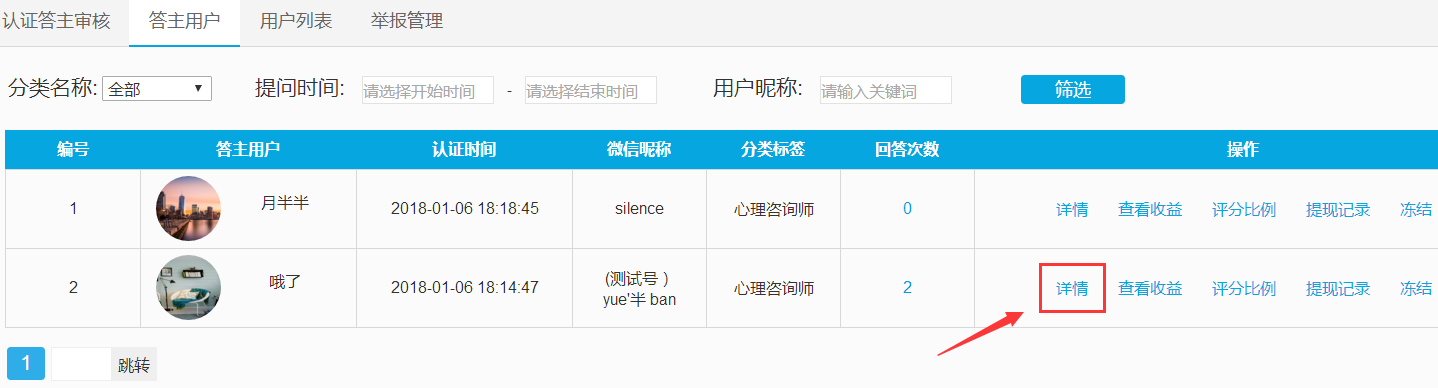
点击“详情”可查看答主详情如下图所示。

查看收益
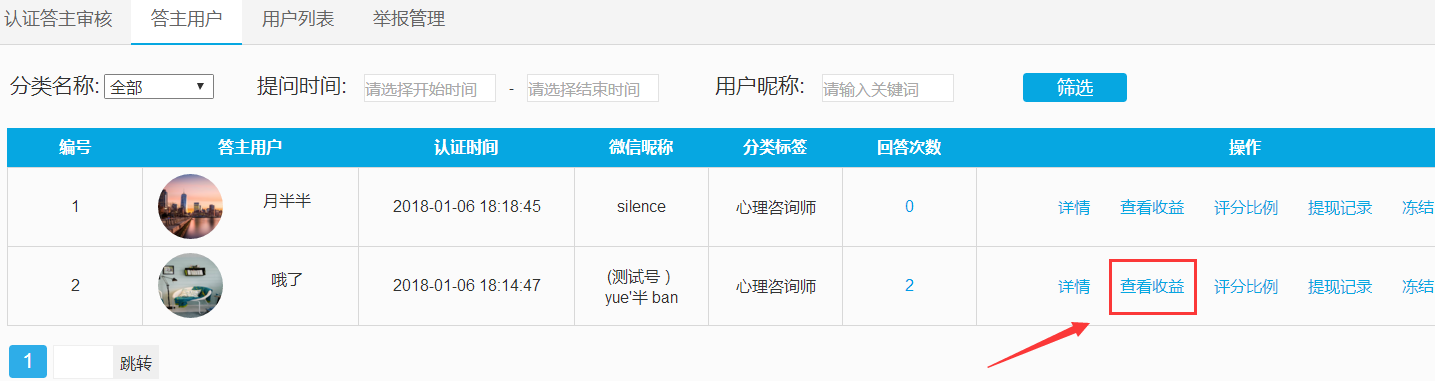
如上图点击“查看收益”就会进入到答主收益页面如下图所示。
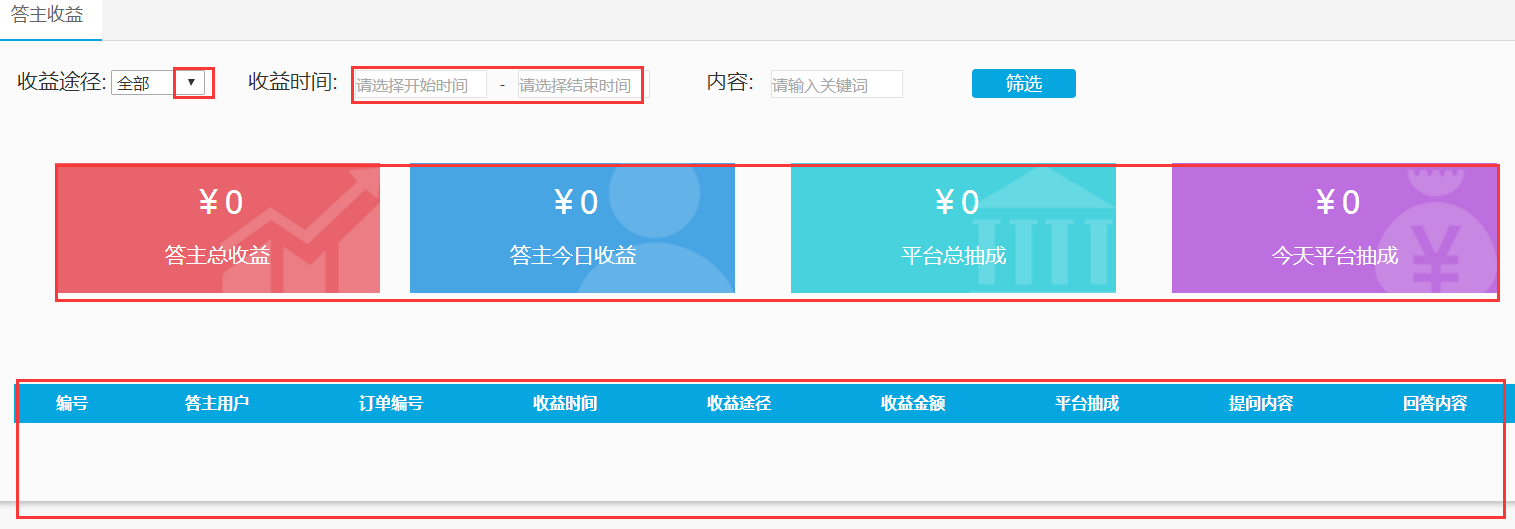
在这里可以了解到答主的收益途径进行的数据统计明细。
评分比例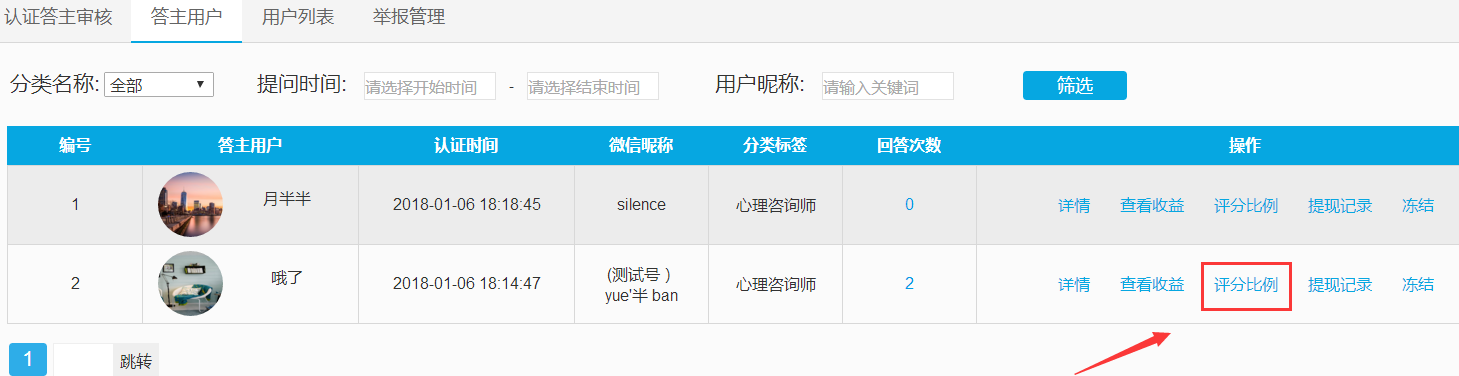
点击“评分比例”可单独设置答主的评分比例如下图所示。(若单独设置后则以这里的评分等级奖励比例为准)
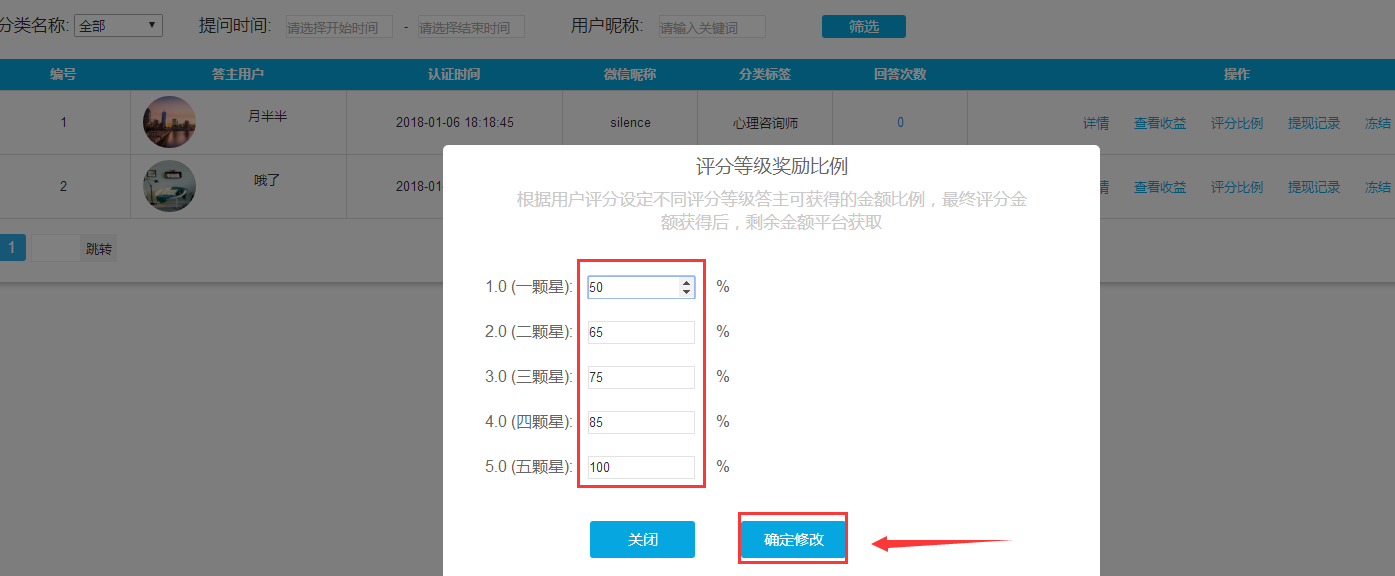
设置好每个等级的评分等级奖励比例后点击“确定修改”即可。(算法是一样的,若没有设置则以平台那边的设置为准)
提现记录
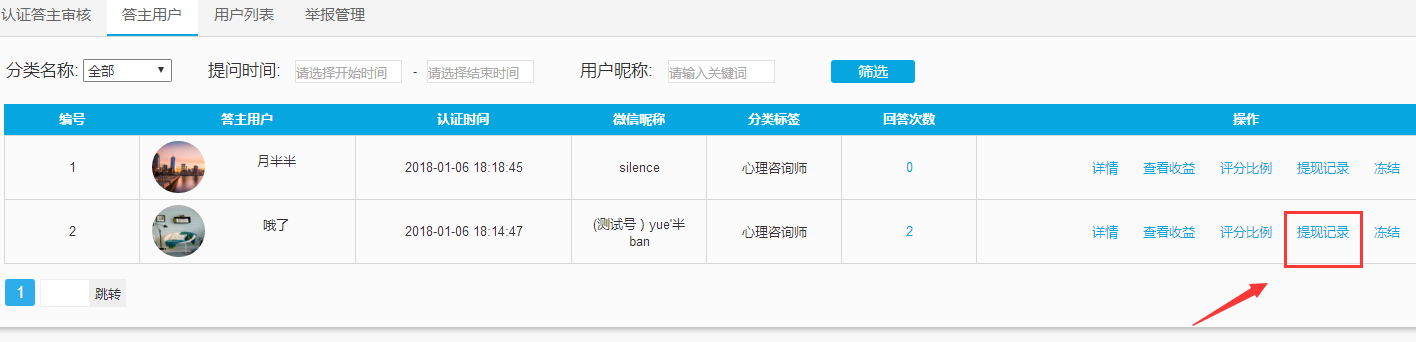
点击“提现记录”可查看到答主个人提现记录如下图所示。

冻结
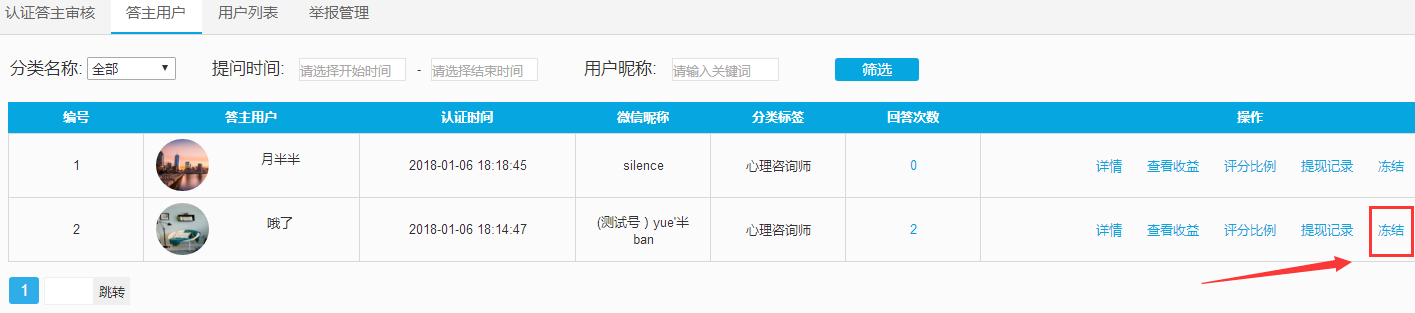
点击“冻结”按钮可以冻结答主账号(注:若答主被冻结账号后则在前端不显示这个答主相关信息)
1.4.3.用户列表
在用户列表页面可以看到平台所有用户身份、创建时间、总收益和提问次数如下图所示。(步骤:用户管理→用户列表。)
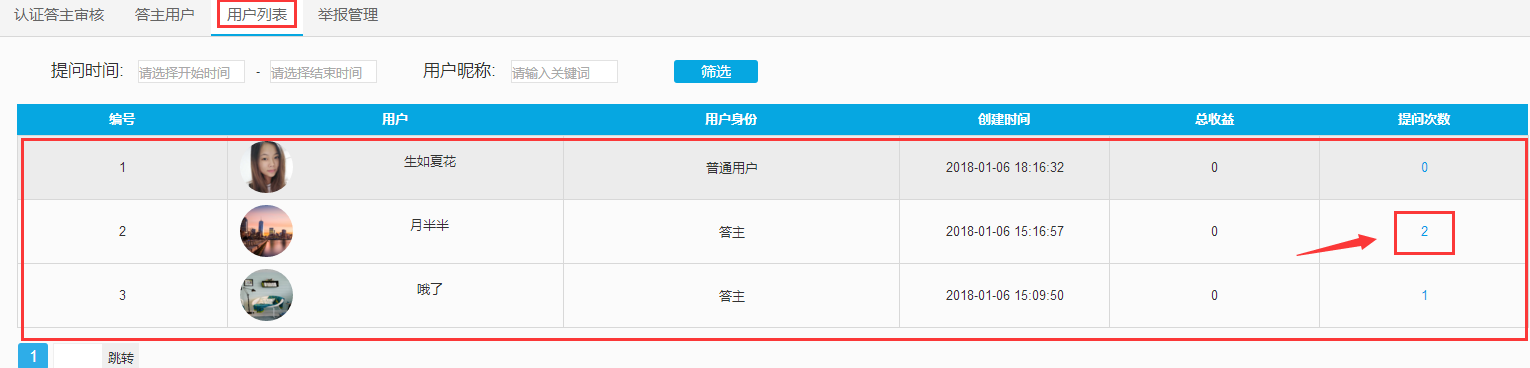
点击“提问次数”就会自动跳转到问题列表页如下图所示。
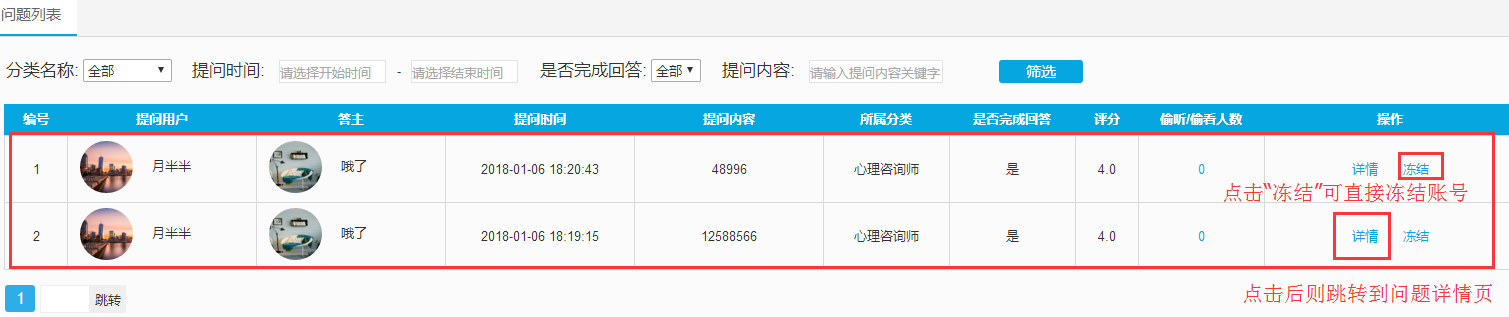
1.4.4.举报管理
步骤:用户管理→举报管理。
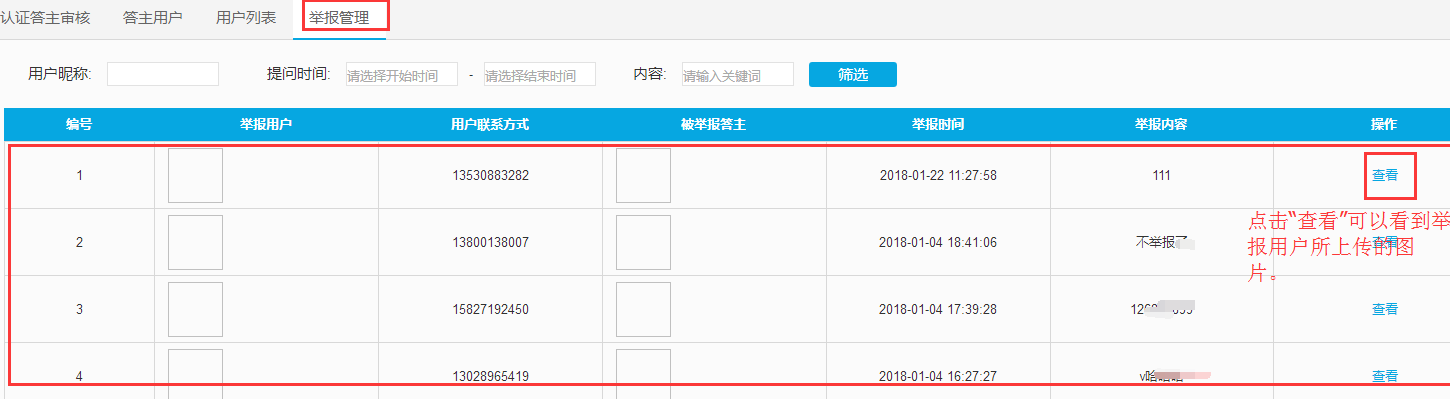
在举报管理页面则显示所有的举报记录。
1.5.内容管理
步骤:问答小程序→内容管理。
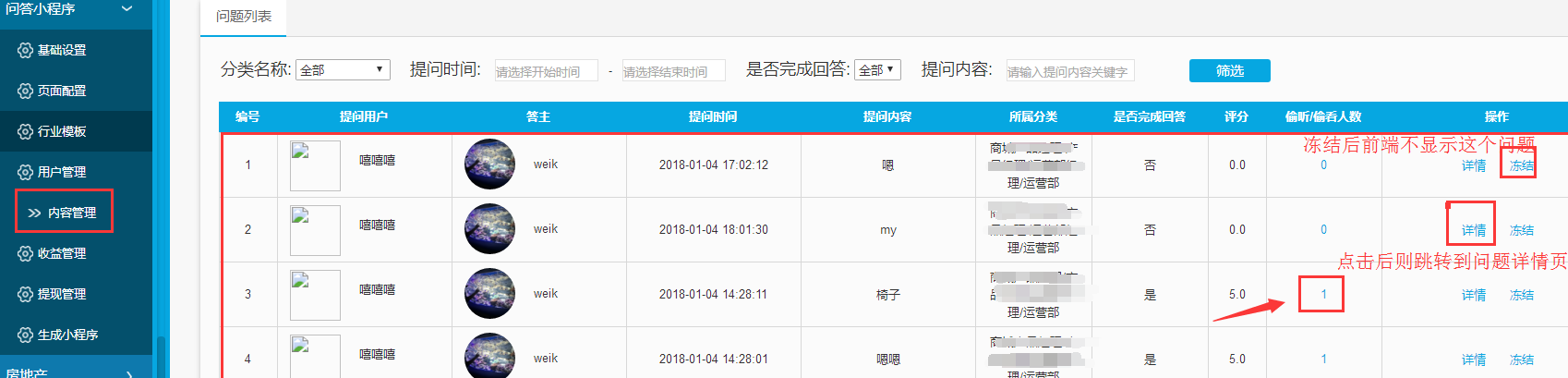
在内容管理页面则记录平台,点击偷听/偷看人数则跳转到人数列表页如下图所示。

1.6.收益管理
步骤:问答小程序→收益管理。
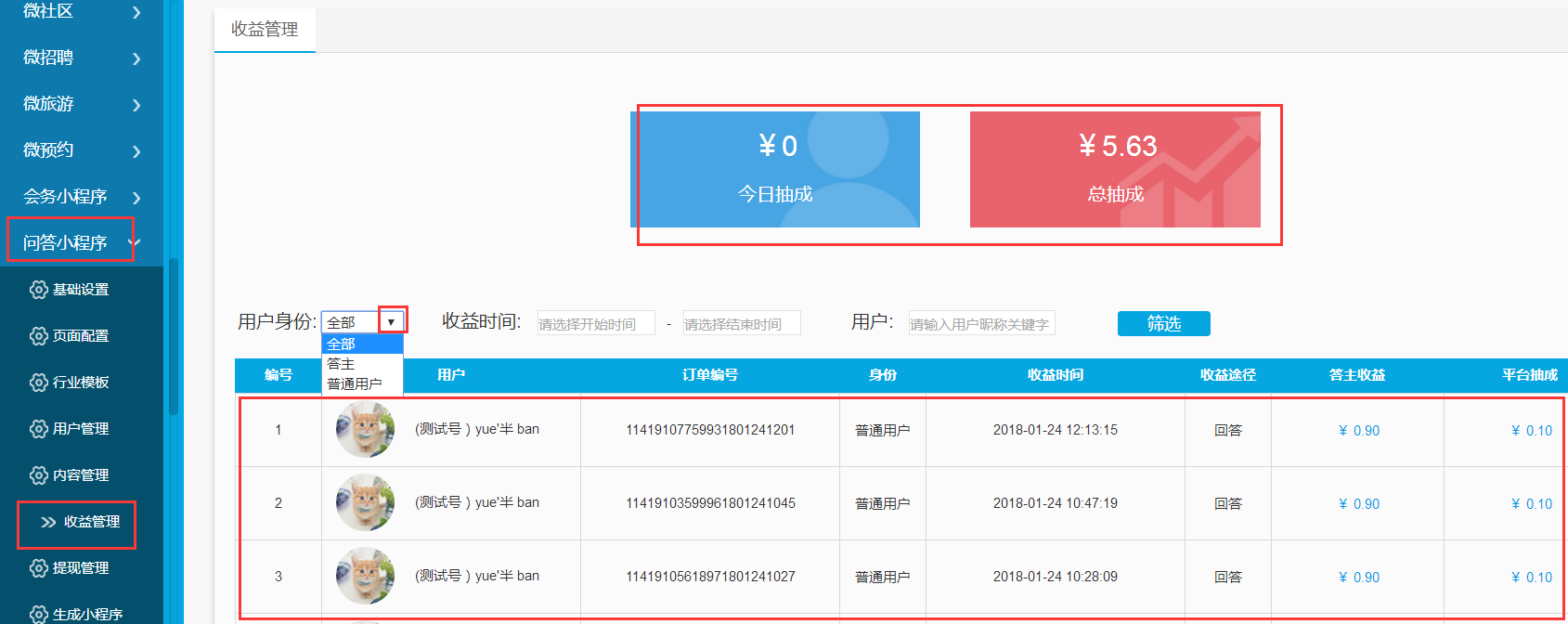
在收益管理页面,平台可以查看到自己今日的抽成、总抽成,以及答主和普通用户的收益情况如上图所示。
步骤:问答小程序→提现管理。
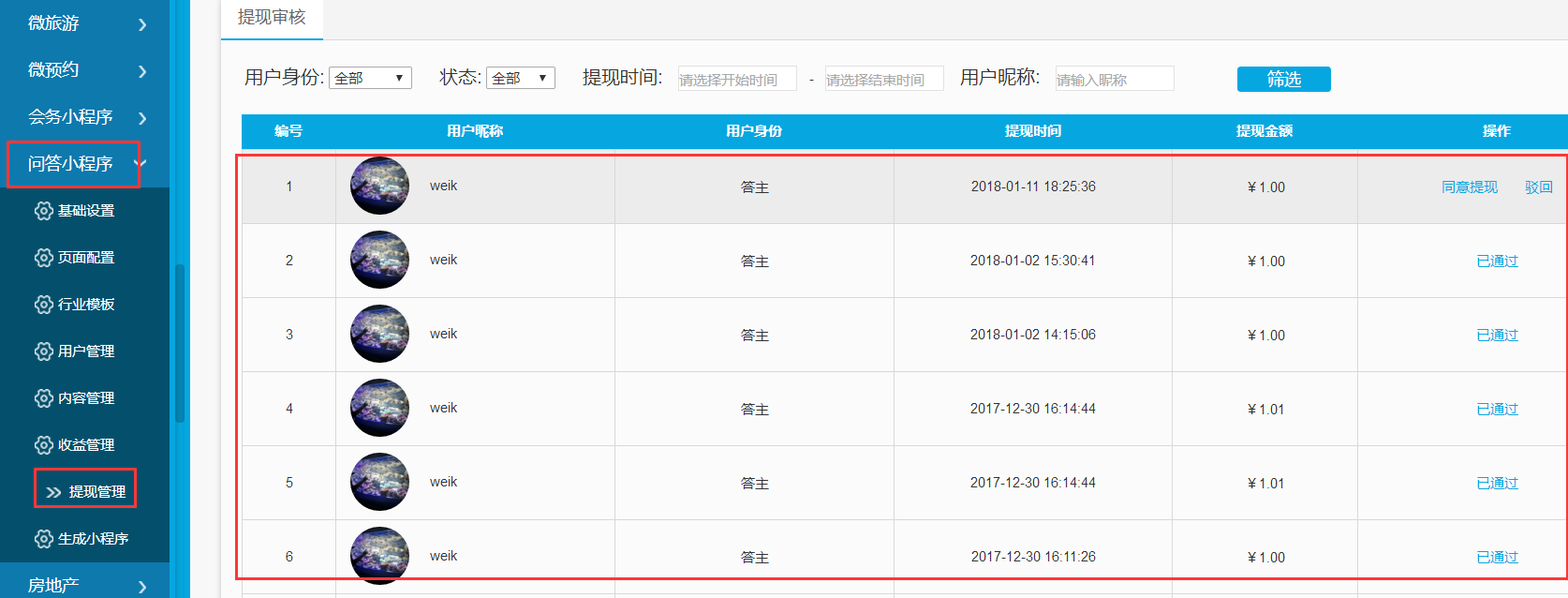
在提现管理页面平台可以查看和管理用户提交的提现申请。
1.8.生成小程序
步骤:微信小程序→问答小程序→生成小程序。
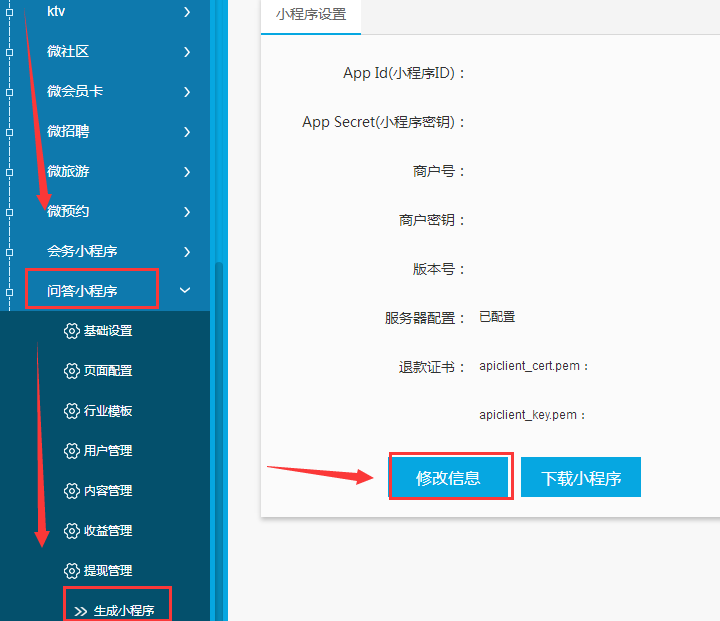
点击“修改信息”。
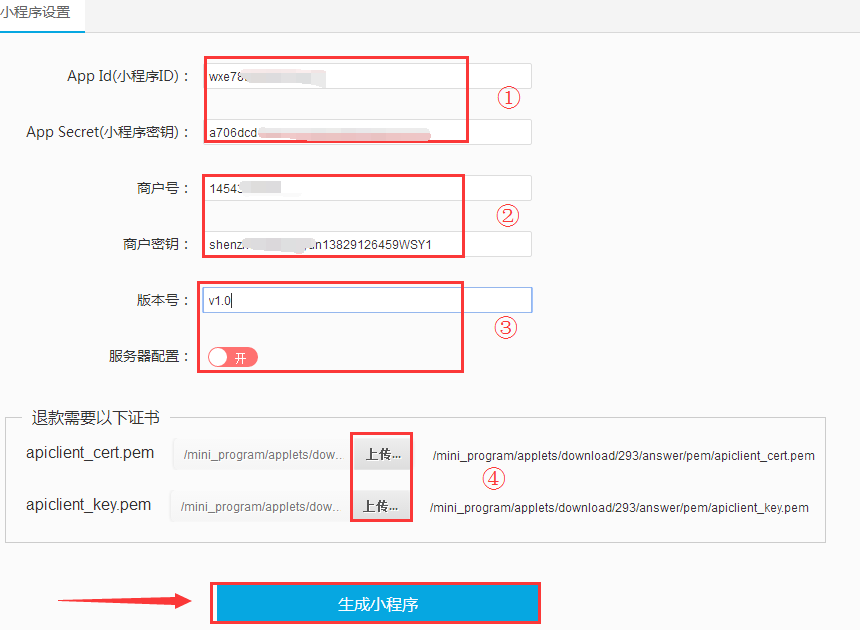
在小程序设置页面;
①输入小程序APPID和APP Secret密钥
②输入商户号和商户密钥(注:申请完微信支付,就有商户号;商户密钥:在商户平台→账户中心→API安全证书→API密钥→设置密钥)
③填写版本号和开启服务器配置
④上传微信退款证书
然后点击“生成小程序”即可。
(登录微信小程序后台APPID、密钥、服务器域名填写位置对应如下图所示)
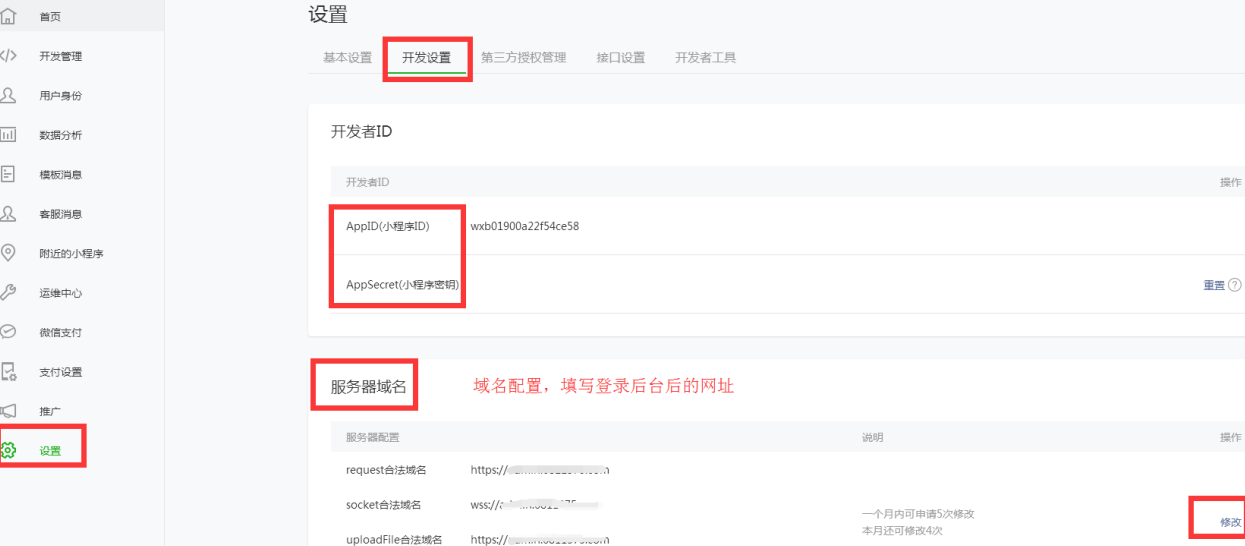
登录微信商户平台后进行下载退款证书流程如下
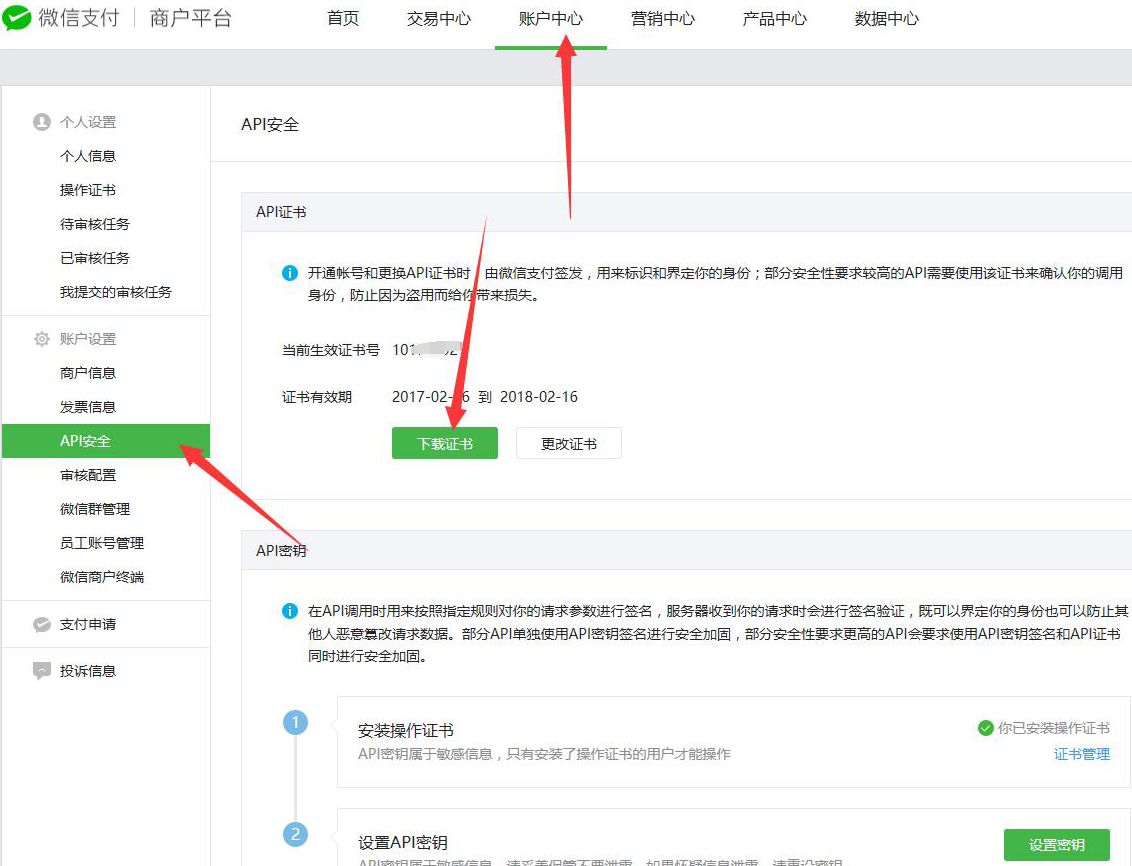
点击“下载证书”。
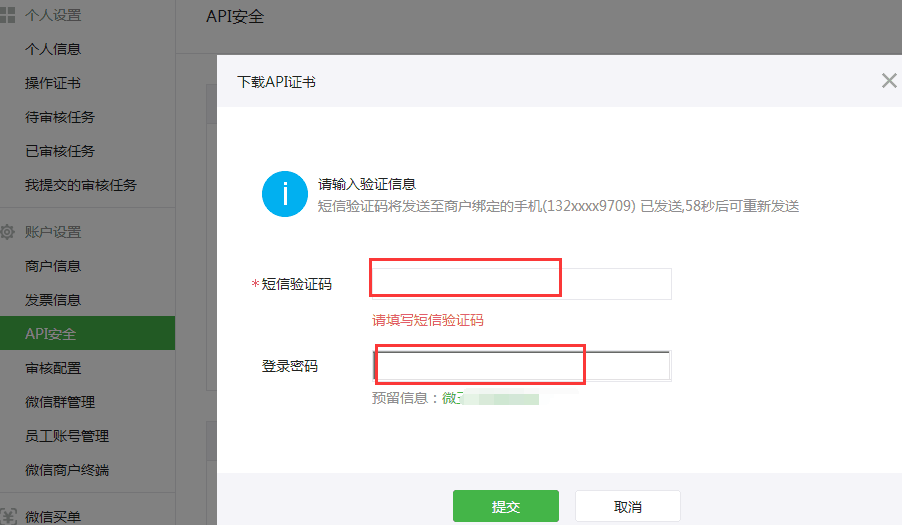
输入短信验证码和登录密码,点击“提交”。
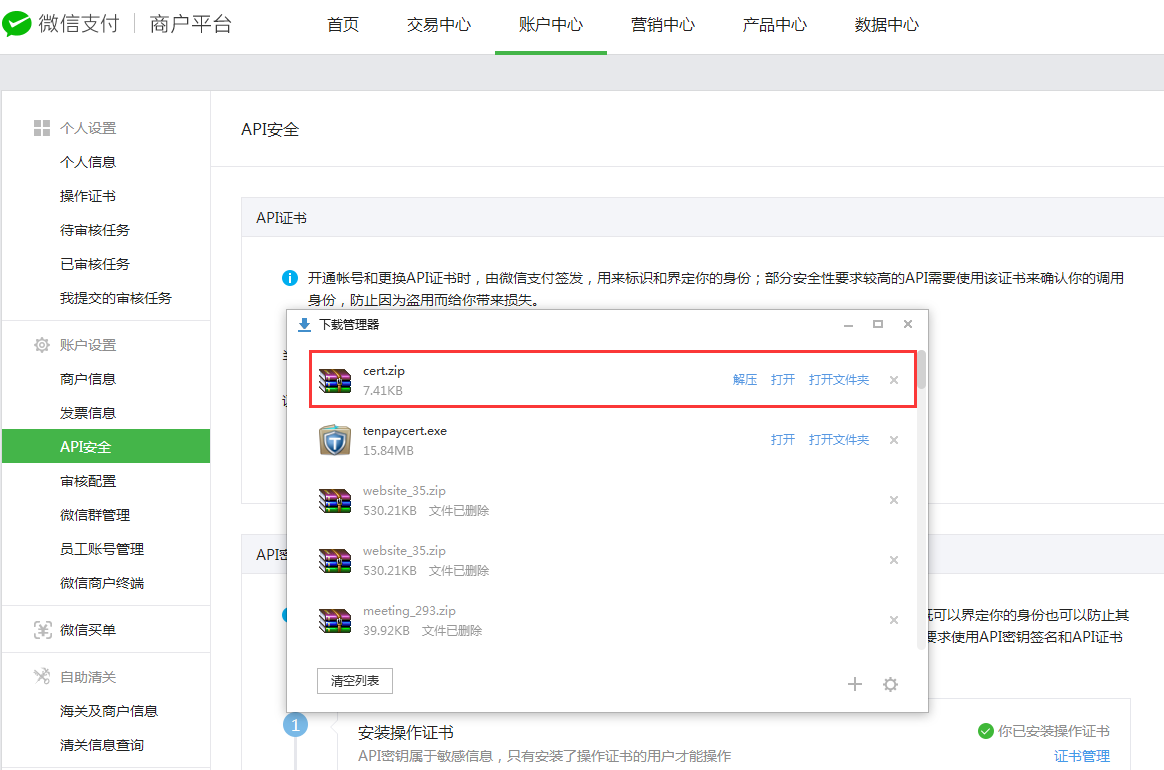
等待下载成功后,再将安装包进行解压。
生成小程序成功后如下图所示。
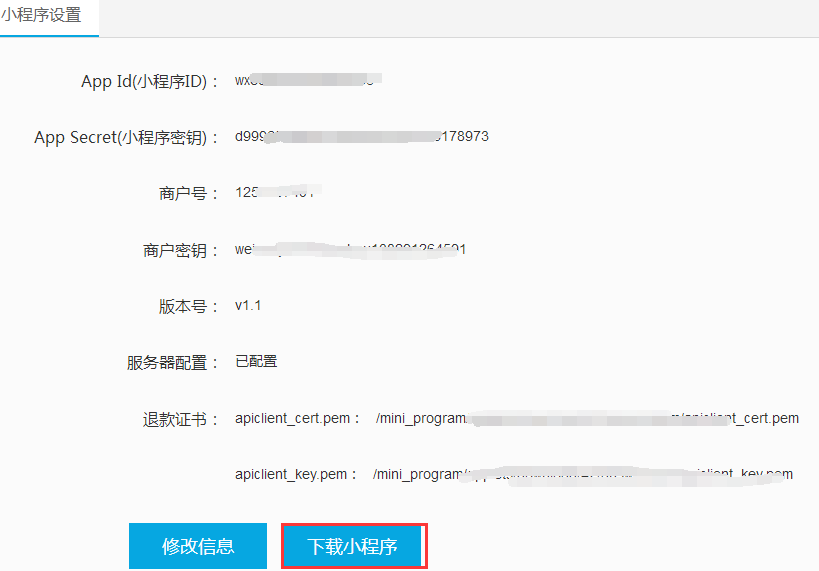
点击“下载小程序”,进行下载小程序的安装包,等待下载成功后进行解压文件夹。
2.上传小程序
首先要进行下载开发者工具(步骤:登录小程序账号→首页→开发者工具)如下图所示。
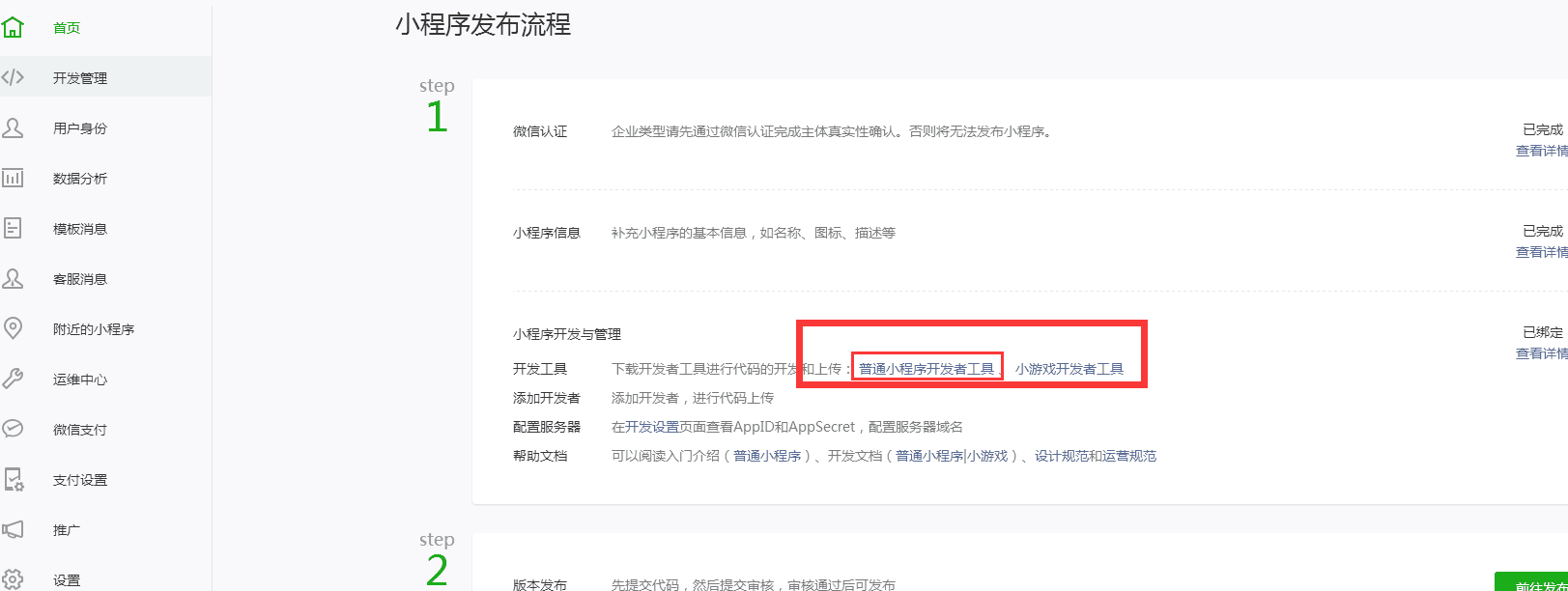
点击“普通小程序开发者工具”就可以直接跳转到下载小程序页面,也可以直接选择打开以下链接
https://mp.weixin.qq.com/debug/wxadoc/dev/devtools/devtools.html就会跳转到如下图所示的页面
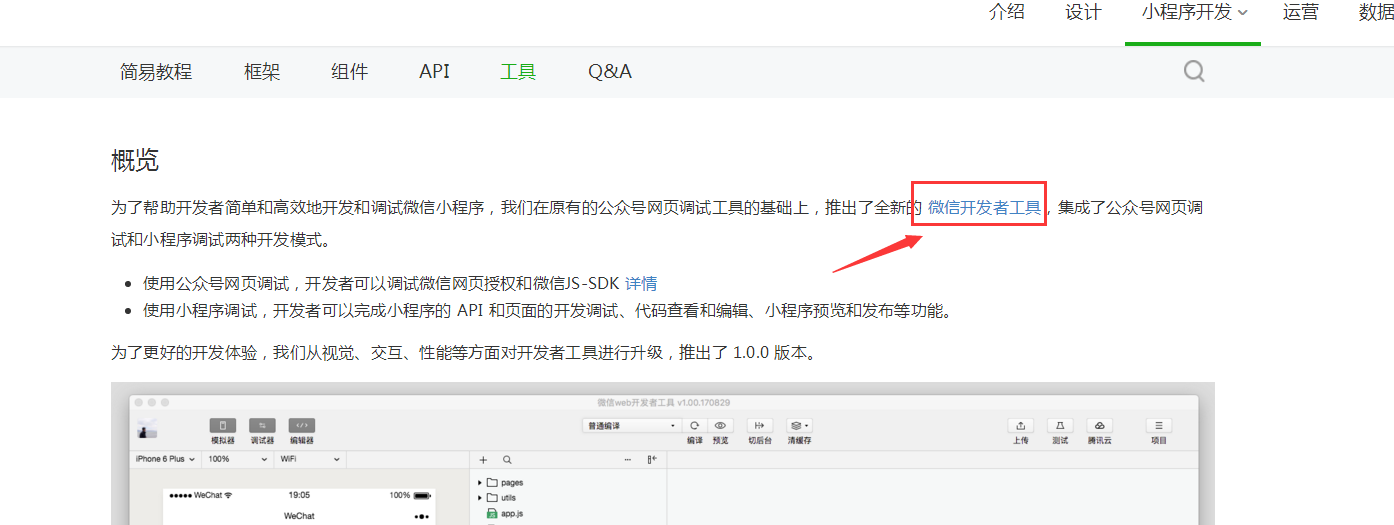
点击“微信开发者工具”。
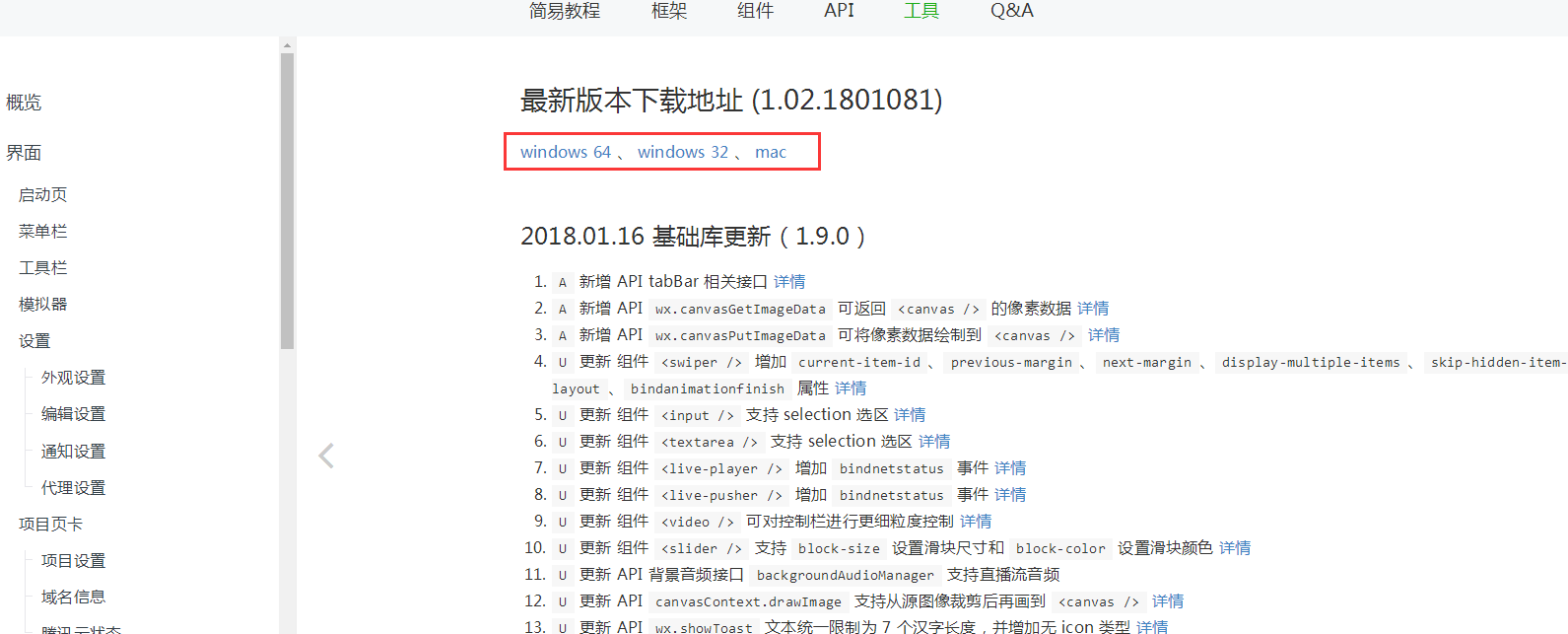
Windows 系统的选择(Windows64、Windows32 或 mac 苹果系统)具体看下载人员的电脑配置。
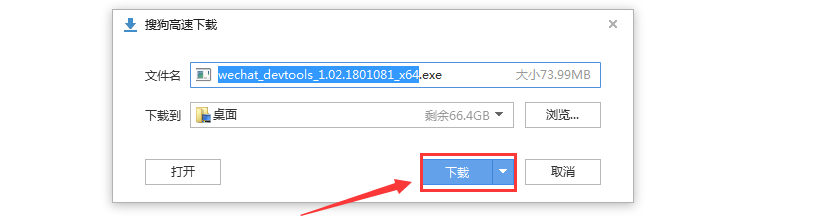
点击“下载”。
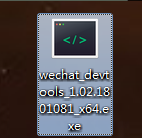
下载成功后,按右键点击“打开”进行安装。
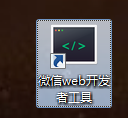
点击安装成功的软件。(微信 web 开发者工具)
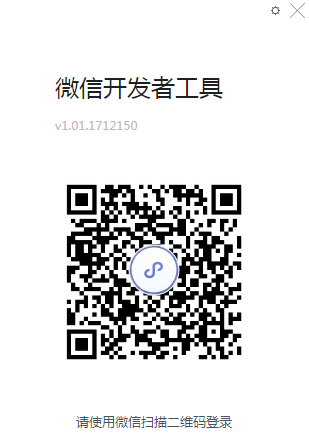
开发者工具使用管理员(申请小程序公众号所绑定的微信号)或者绑定的开发者微信号扫码登录。
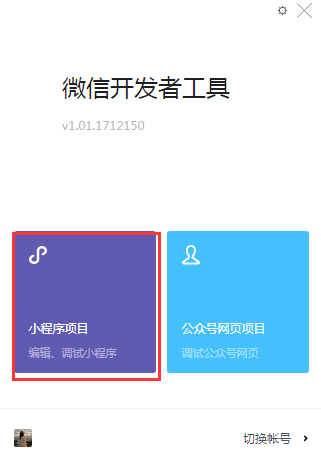
选择“小程序项目”进行创建项目。
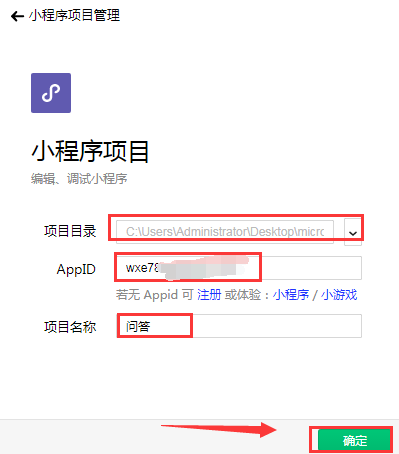
如上图所示上传本地开发目录(即:在商家后台生成好的小程序下载下来的代码包)填写APPID(小程序账号的 APPID)和项目名称:由商家自定义,填写好后点击“确定”。
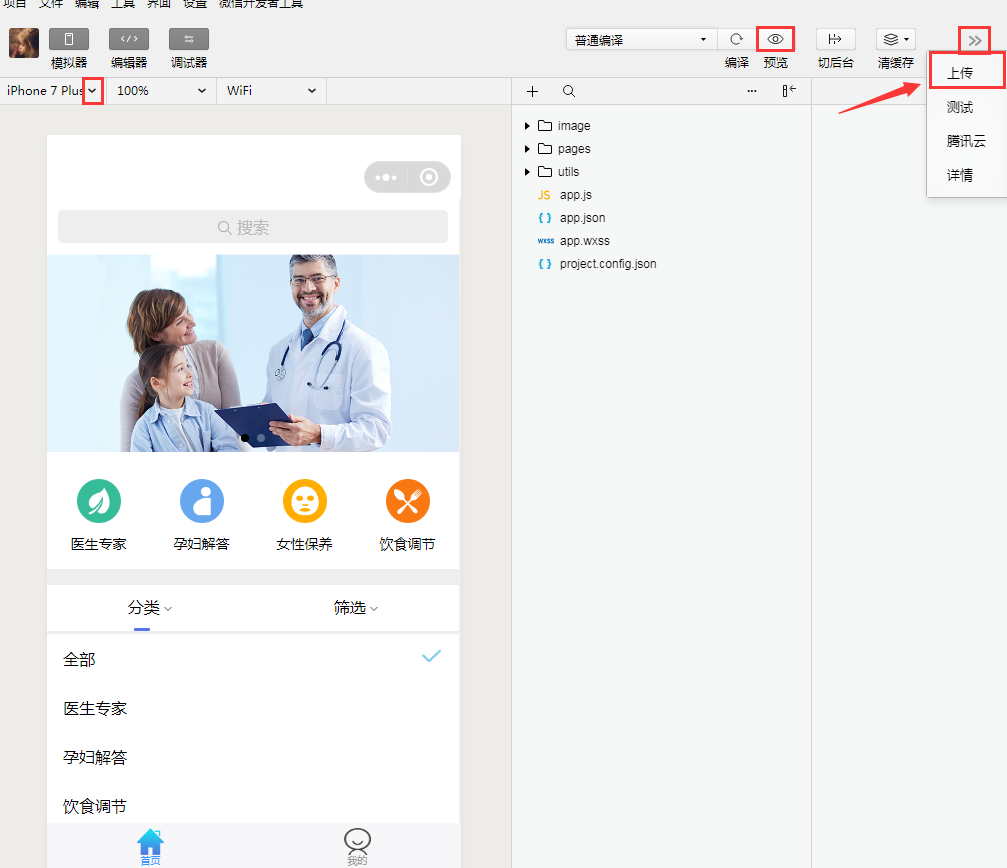
调试当前不同手机类型适应的尺寸,点击“预览”,开发者可用本人微信扫码,在手机内预览小程序的效果,调试好后,点击“上传”进行上传小程序的代码包。

点击“确定”。

输入版本号和项目备注,点击“上传”,等待提示上传代码包成功后,返回到微信公众号小程序在开发管理-开发版本如下图所示。
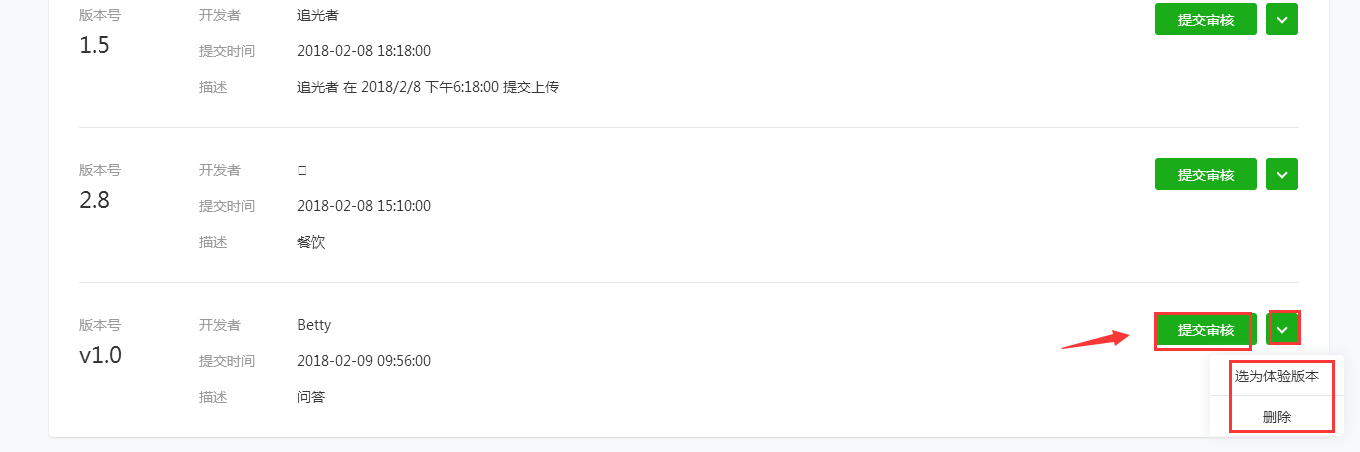
可查看刚上传到开发者工具里的项目,点击“提交审核”(可在提交审核前,选择为体验版本,在手机端体验小程序效果),提交审核后如下图。
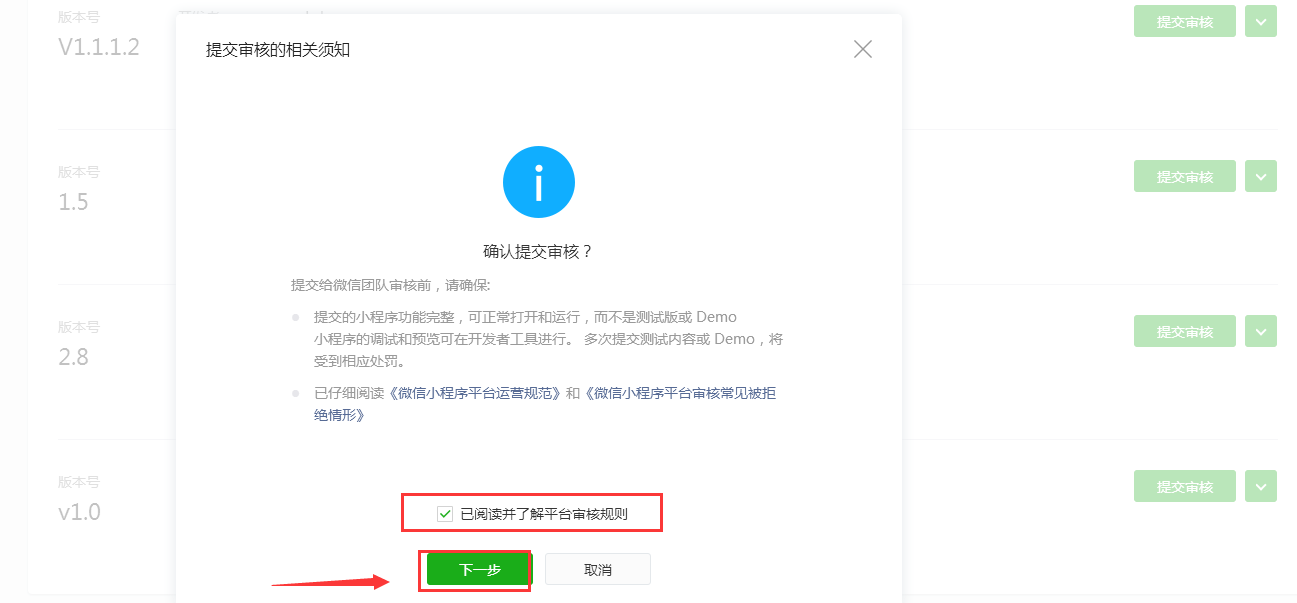
勾选协议,点击“下一步”。
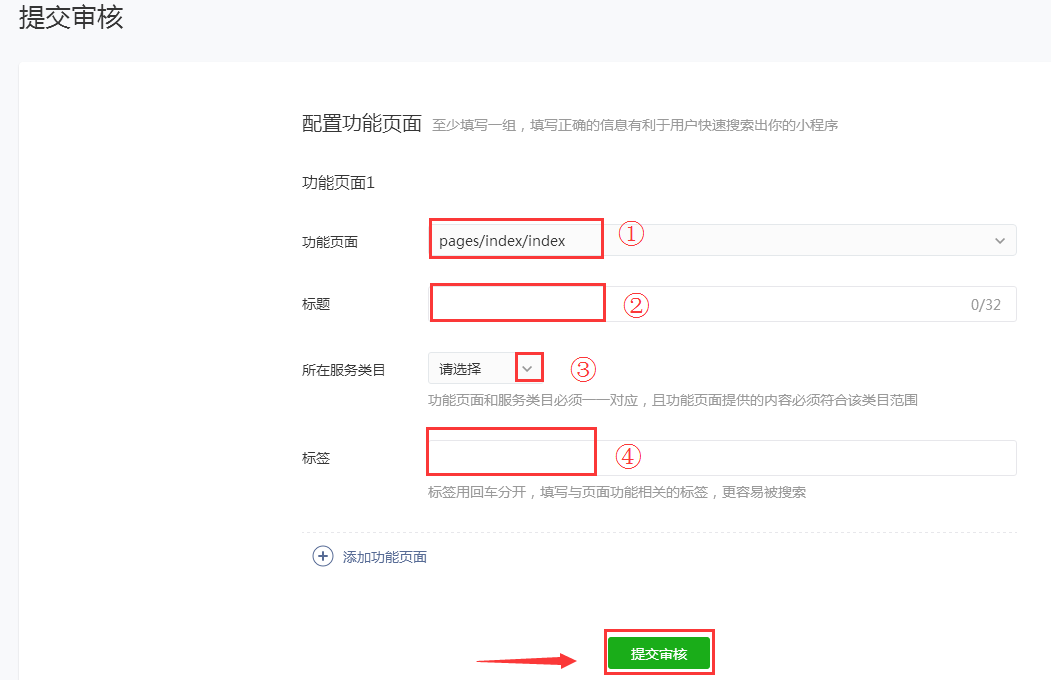
①功能页面(选择第一个,以调试工具微信web开发工具左下角的路径为主)
②标题(备注的信息,建议根据小程序名称填写,增强搜索性质)
③所在服务类目(根据所申请的行业内容是否符合营业执照的经营范围,有些需要资质,如无该类目,可到设置→基本设置→服务类目→详情→添加新的服务类目)
④标签(填写用于小程序的搜索运用,建议用比较符合微信小程序名称便于搜索)
提交审核成功后,这时要等待微信审核通过,审核时间为三个工作日,审核成功后在审核版本里点击发布就可以;在线上版本里看到该小程序了,这时就可以使用小程序。(注:由于发布上线,可能需要等一段时间才可以让用户搜索到)
3.在手机端展示
3.1.进入小程序
步骤:微信端→发现→小程序。
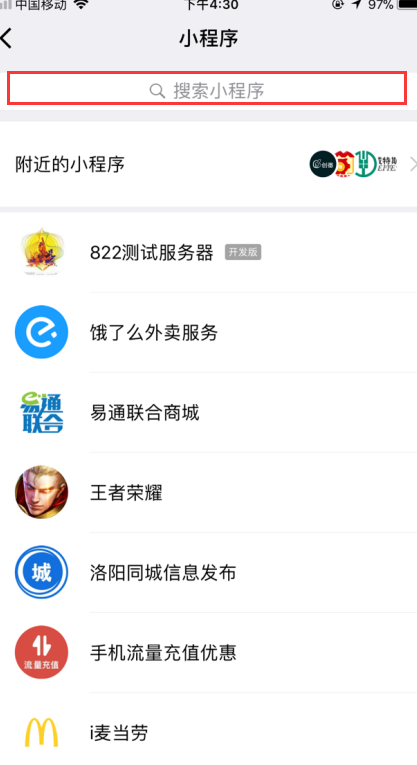
可通过查看附近小程序、小程序使用记录,如上图点击“搜索”可搜索小程要查找的小程序。
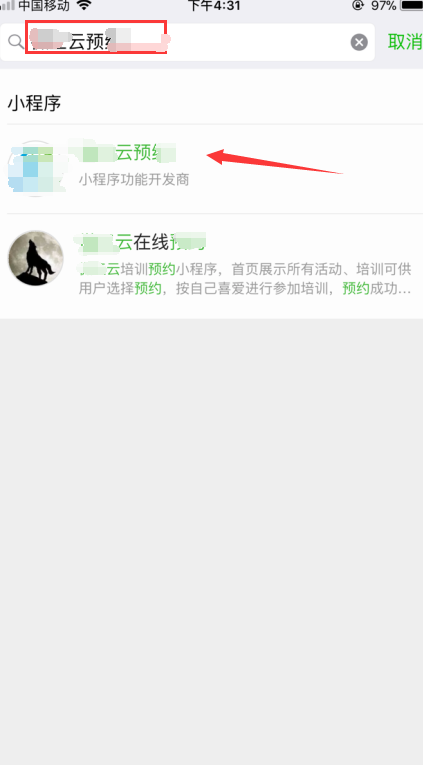
3.2.小程序前端展示
首页
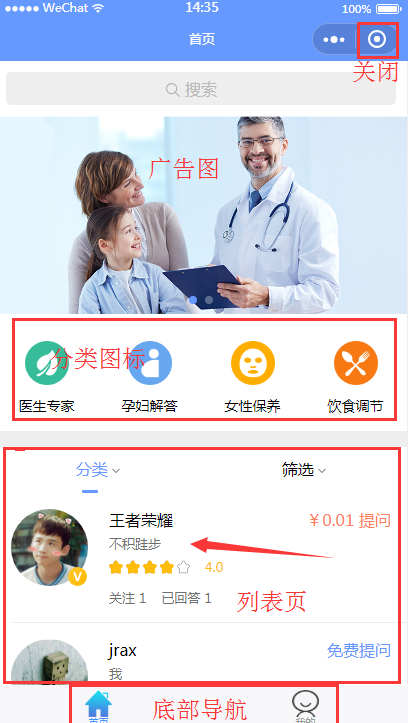
(在列表页则显示通过审核正式成为答主的用户信息)可以看到每个答主昵称、简介、评分等级(审核通过评分默认为1分,总分数是所有评分的平均数保留一位小数)、关注数量和已回答数量,如上图点击感兴趣的答主,则会跳转到答主详情页如下图所示。
答主详情页

如上图所示在答主详情页可以看到答主的个人信息以及用户提问答主的问题和ta的回答,(注:答主回答完的问题后,用户要完成评价此问题才会在答主详情页显示)(点击右下角的分享按钮可以将答主的个人信息分享给到好友)点击“向TA提问”如下图所示。
向答主提问
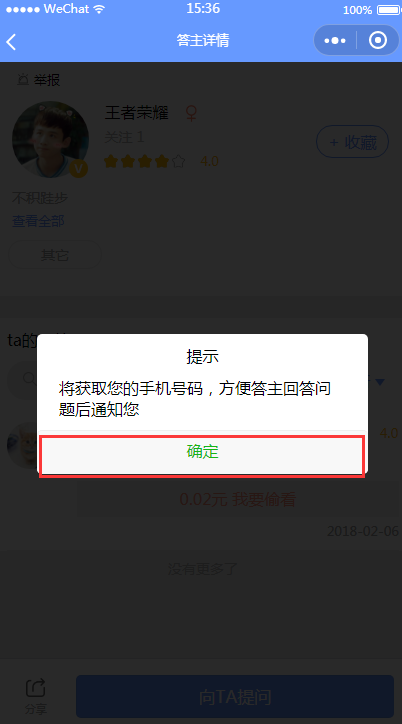
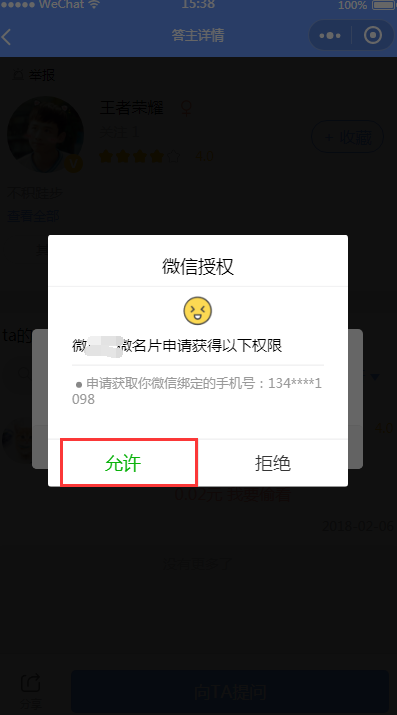
点击“确定”就会跳转到微信授权页面,接着点击“允许”。
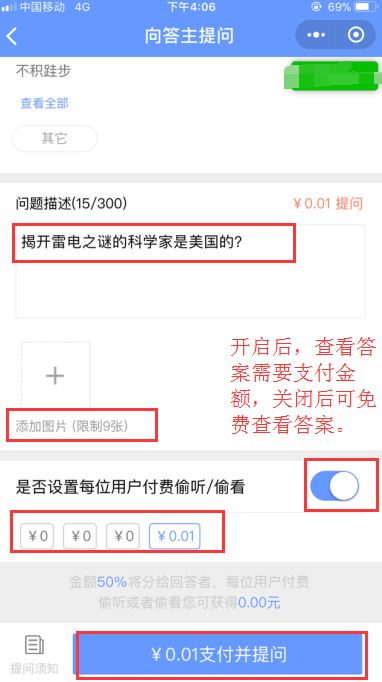
输入问题描述(字数不能超过300字),(注:限制最多可上传9张图片)选择是否开启设置每位用户付费偷听/偷看(前提平台在后台已勾选此功能并设置好比例)并勾选要支付的金额,点“支付并提问”若提问需要支付费用则点击后就会跳转到支付页面如下图所示。
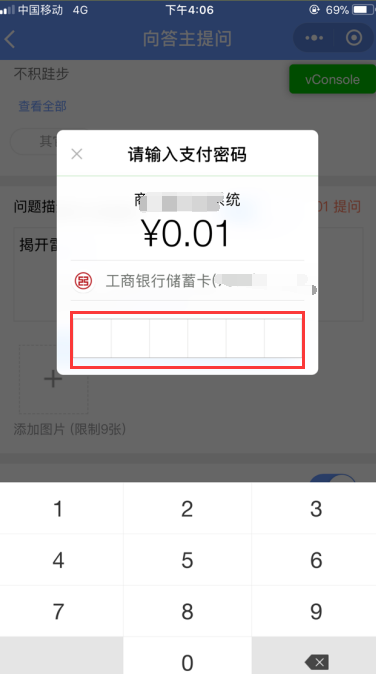
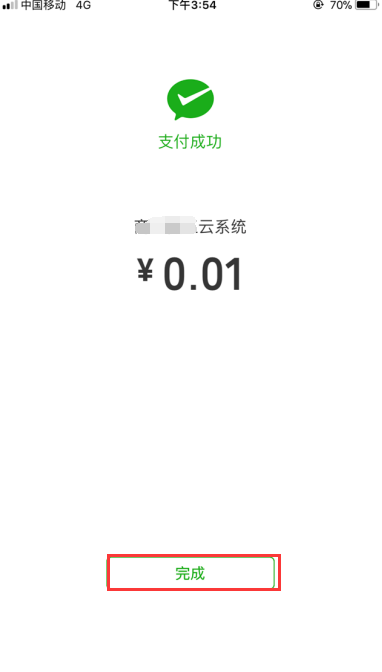
输入支付密码,等待提示支付成功后点击“完成”,就会自动跳转到我的提问页面如下图所示。

未回答:显示未过期未回答的问题
未评论:显示已回答没有评论的问题,点击后可评论
已回答:显示回答并评价完成的问题
已失效:显示已过期的问题
分享页面
有2种分享方式一种是分享答主二维码图片,另一种则是在答主详情页直接进行转发(点击右上角的“...”→“转发”即可)
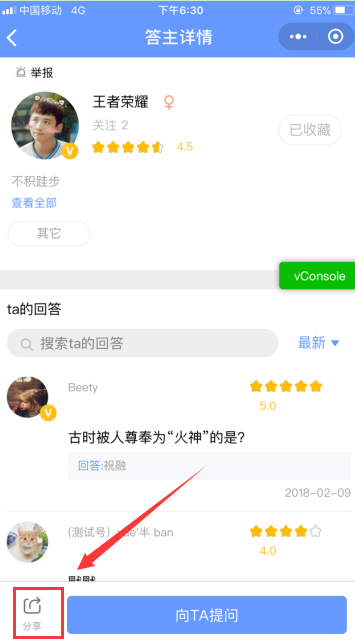
点击“分享”按钮,可以分享答主如下图所示。(注:要上线的小程序才能进行分享)
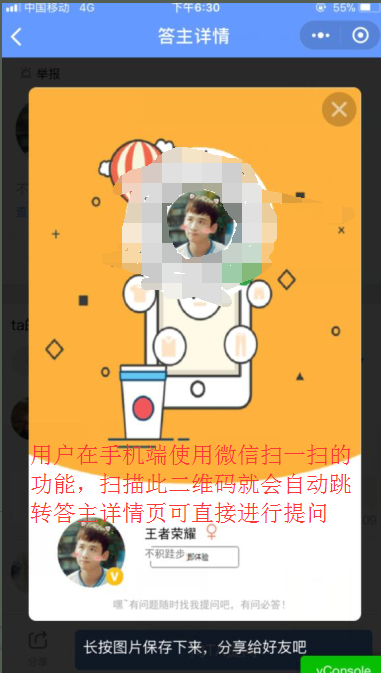
3.2.1.普通用户个人中心
我的收藏
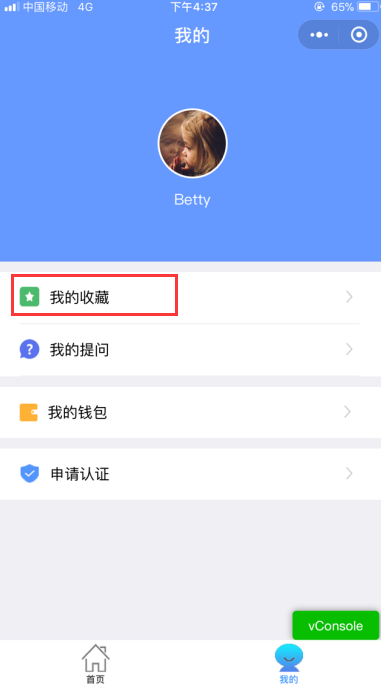
如上图点击“我的收藏”如下图所示。

我的提问
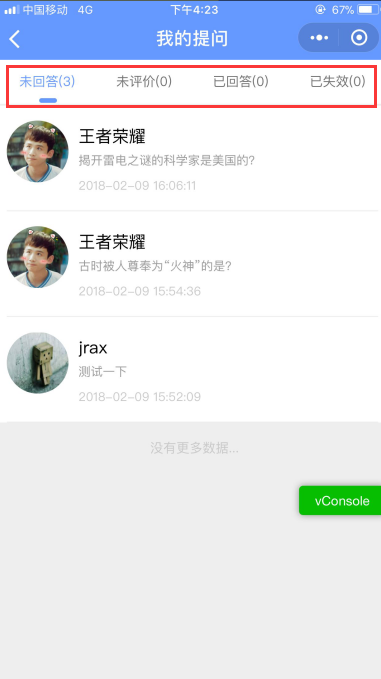
记录我全部提问的问题以及状态。
我的钱包
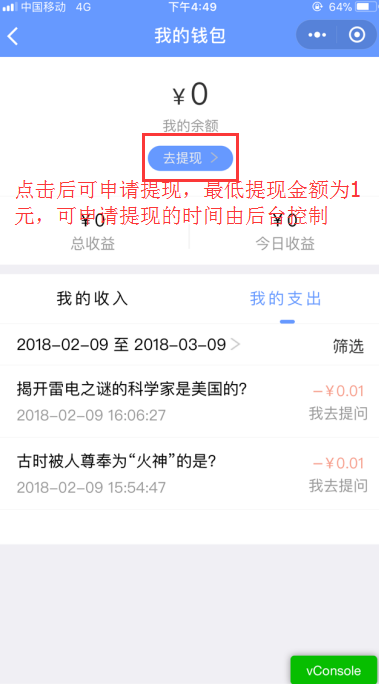
在我的钱包页面可以查看个人余额、可提现(申请提现成功后钱直接到用户的微信零钱里面)、总收益、今日收益、收入和支出的情况,如上图所示。
申请认证
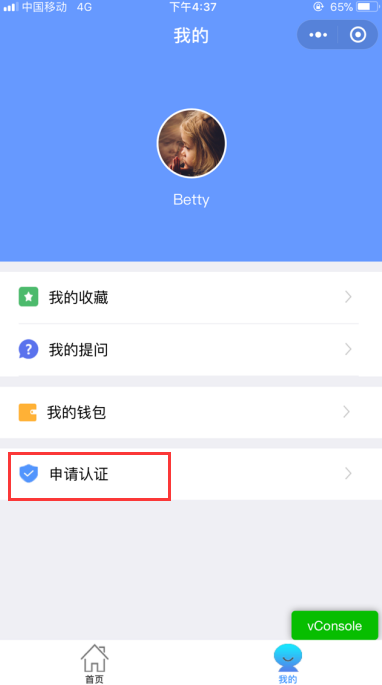
如上图点击“申请认证”则会跳转到申请答主流程,如下图所示。
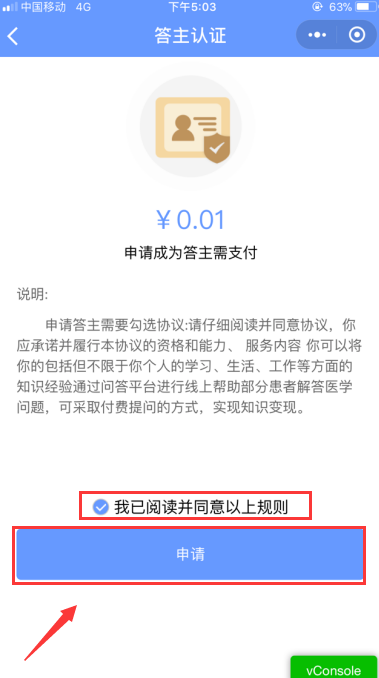
勾选我已阅读并同意以上规则,点击“申请”。
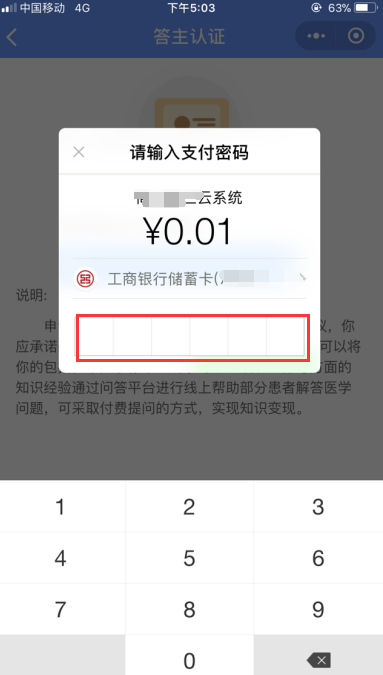
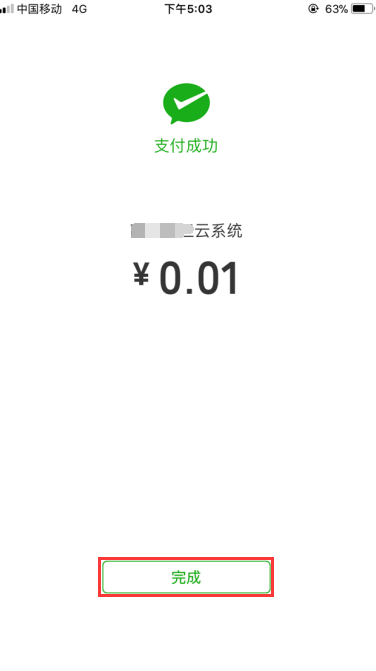
输入支付密码,提示支付成功后点击“完成”。
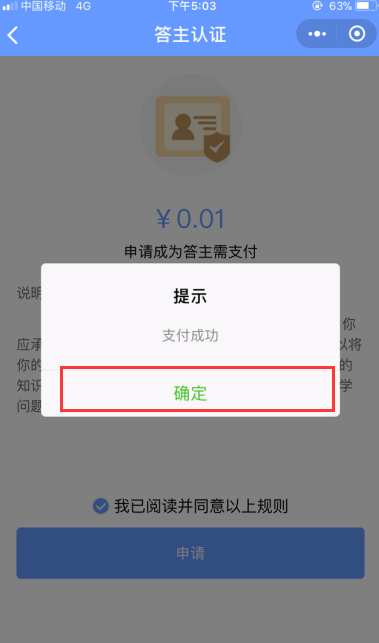
点击“确定”。
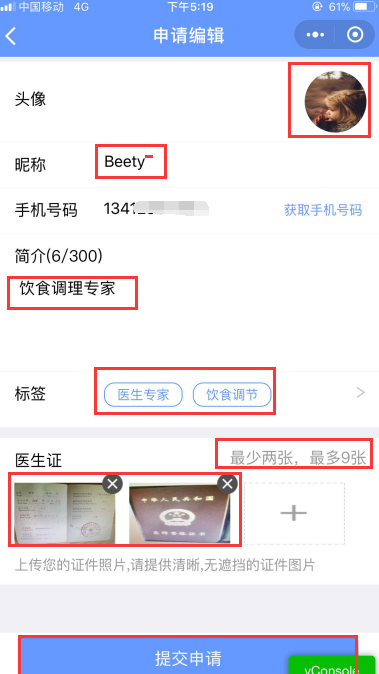
如上图所示,上传头像、输入用户昵称、手机号码默认显示微信已绑定的手机号码、输入个人简介信息,选择标签并上传好相关的证件图片(最少上传2张图片),接着点击“提交申请”。

点击“确定”即可,接着等待审核结果,审核通过后进入到个人中心页面如下图所示。
3.2.2.答主个人中心
向我提问
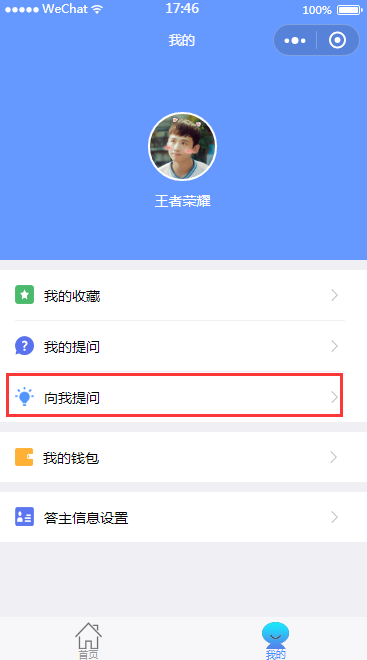
点击“向我提问”可以查看到所有向我提问的用户如下图所示。
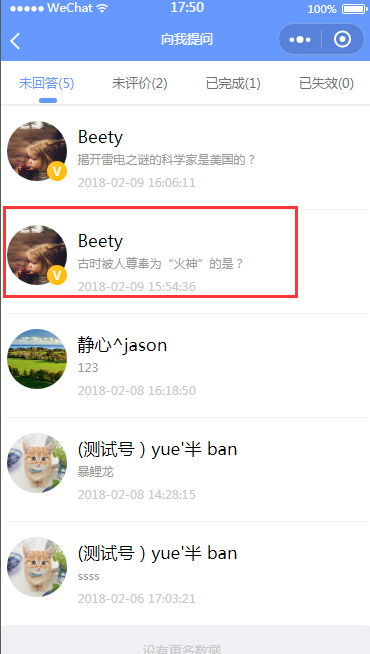
点击要回复的用户,就会自动跳转到问题详情页如下图所示。
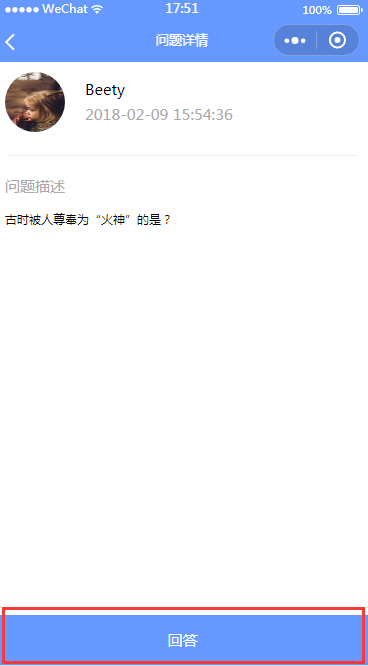
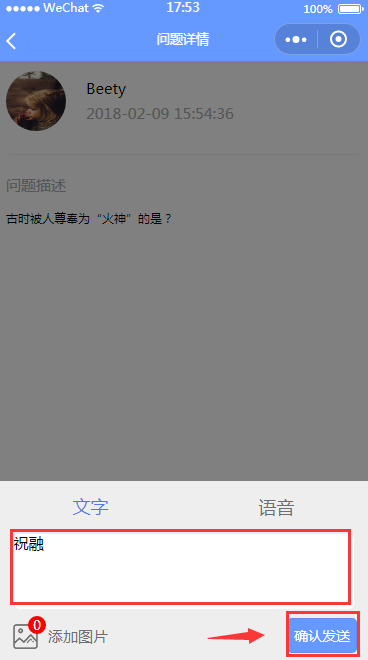
点击“回答”答主可以以文字或者语音(注:微信那边限制一段录音时长为5分钟)的方式回答用户(可插入图片,最多可以上传九张图片),如上图输入文字后点击“确定发送”。
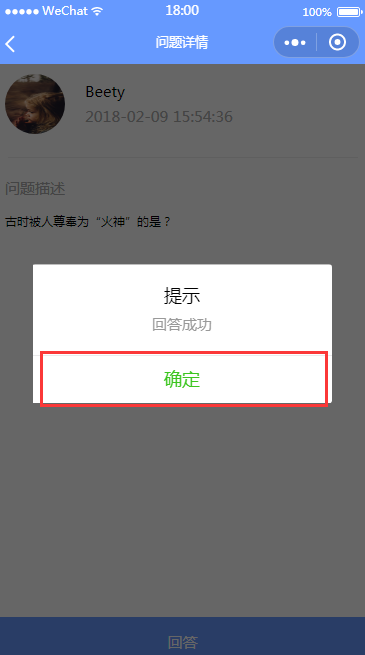

点击“确定”即可,可在“未评价”里面查看到自己已回复的问题如上图所示。(注:用户向答主提问问题,答主回答问题后,需要用户要完成评价之后,用户提问所支付的费用才会到答主的钱包余额里面)
答主信息设置
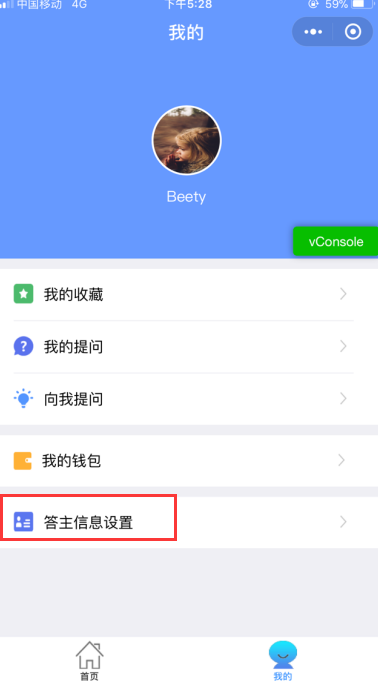
点击“答主信息设置”可设置是否免费提问或付费提问如下图所示。
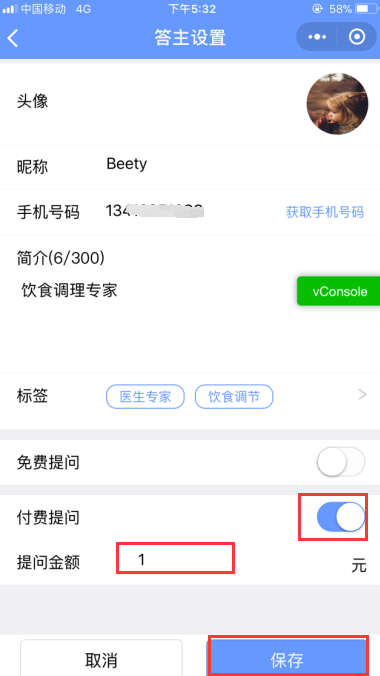
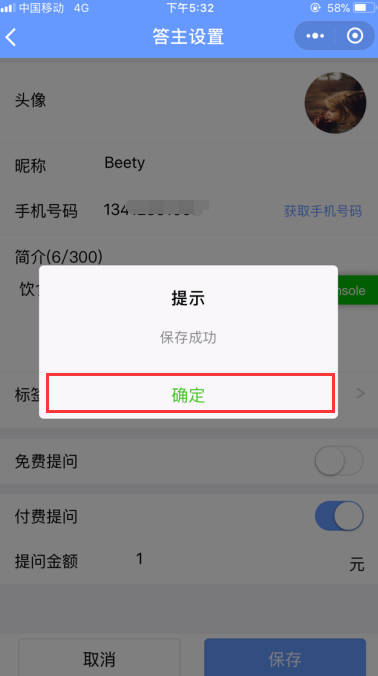
(注:系统是默认开启付费提问的开关)选择是否开启付费提问如上图;开启后可设置提问金额,点击“保存”→“确定”即可。
问答小程序操作说明完成,如有疑问可咨询在线客服。